Samsung S24D590PL, S27D590P User guide [de]
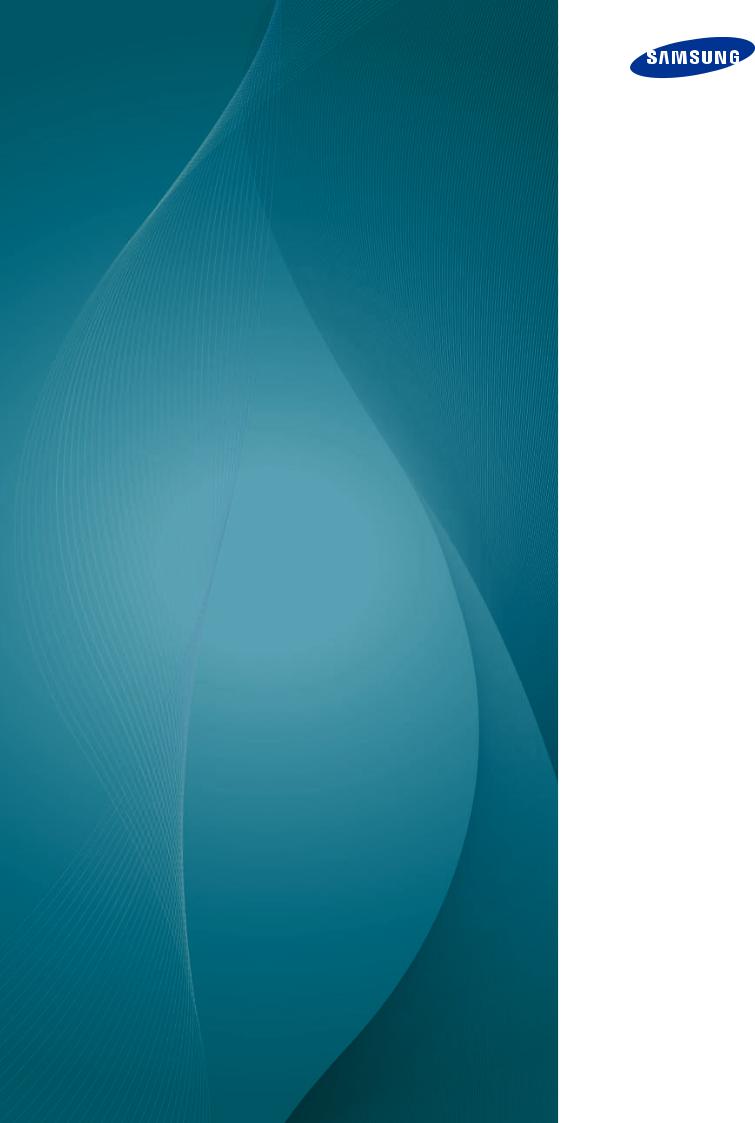
Benutzerhandbuch
S24D590PL
S27D590P
Farbe und Aussehen des Geräts sind geräteabhängig, und jederzeitige Änderungen der technischen Daten des Geräts zum Zweck der Leistungssteigerung sind vorbehalten.
BN46-00385A-01
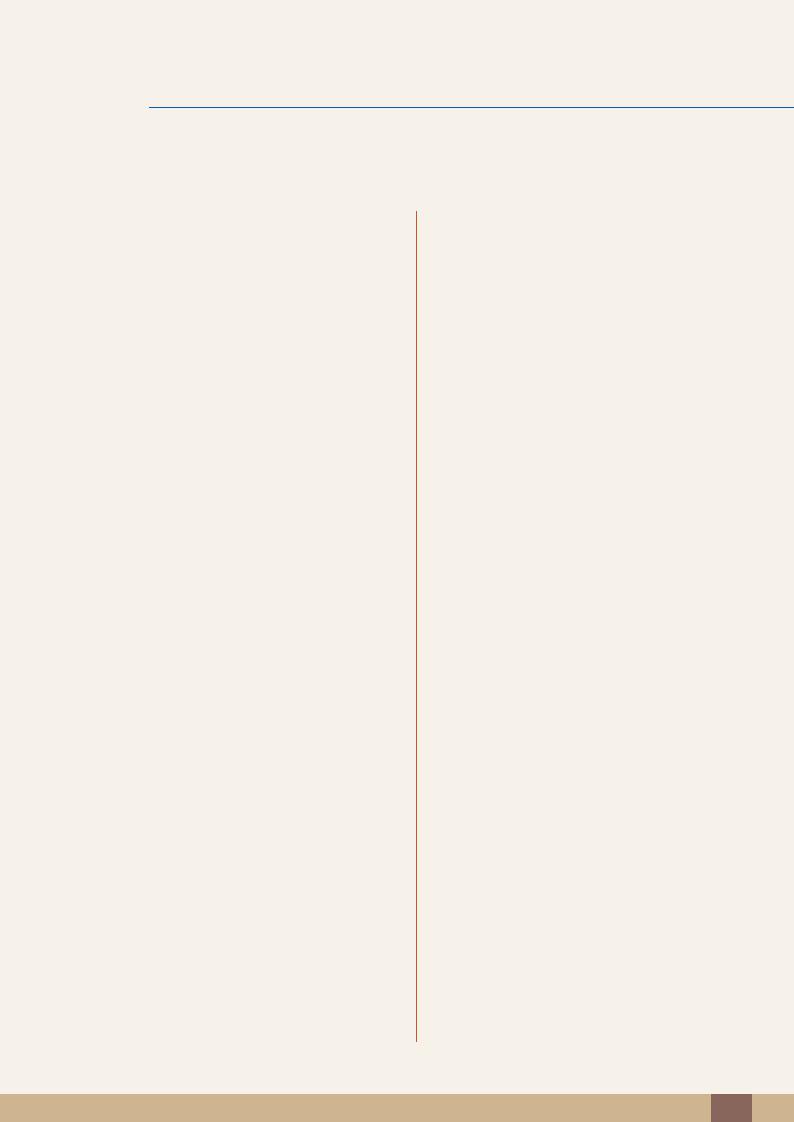
Inhaltsverzeichnis
VOR INBETRIEBNAHME DES GERÄTS
VORBEREITUNG
ANSCHLIEßEN UND VERWENDEN EINES EXTERNEN GERÄTS
7Copyright
7In diesem Handbuch verwendete Symbole
8Reinigung
9Absichern des Einbaubereichs
9Vorsichtsmaßnahmen bei der Lagerung
10 Sicherheitshinweise
10Symbole
11Strom und Sicherheit
12Installieren
14 Betrieb
18Richtige Haltung für die Verwendung des Geräts
19Überprüfen des Inhalts
19 Überprüfen des Lieferumfangs
20 Bauteile
20Systemsteuerung
21Direkte Tastenhilfe
22Funktionstastenhilfe
24 Rückseite
25 Installieren
25Befestigen des Standfußes
26Entfernen des Standfußes
27Ändern der Geräteneigung
27 Schloss für den Diebstahlschutz
29 Vor dem Anschließen
29 Vorbereitungen vor dem Anschließen
29 Anschließen und Verwenden eines PCs
29 Anschließen an einen PC
32 Anschließen an die Stromversorgung
34Treiberinstallation
35Einstellen der optimalen Auflösung
Inhaltsverzeichnis 2

Inhaltsverzeichnis
BILDSCHIRMKONFIGURA TION
KONFIGURIEREN DES FARBTONS
36 Helligkeit
36 Einstellen der Helligkeit
37 Kontrast
37 Konfigurieren von Kontrast
38 Schärfe
38 Konfigurieren von Schärfe
39 Spielemodus
39 Den Spielemodus konfigurieren
40 SAMSUNG MAGIC Bright
40 Konfigurieren von SAMSUNG MAGIC Bright
42 SAMSUNG MAGIC Upscale
42 Konfigurieren von SAMSUNG MAGIC Upscale
43 Bildgröße
43 Ändern der Bildgröße
45 HDMI-Schwarzwert
45Konfigurieren der Einstellungen für den HDMISchwarzwert
46 Reaktionszeit
46 Konfigurieren von Reaktionszeit
47 H-Position und V-Position
47 Konfigurieren von H-Position und V-Position
48 Grob
48 Anpassen von Grob
49 Fein
49 Anpassen von Fein
50 Rot
50 Konfigurieren von Rot
51 Grün
51 Konfigurieren von Grün
Inhaltsverzeichnis 3
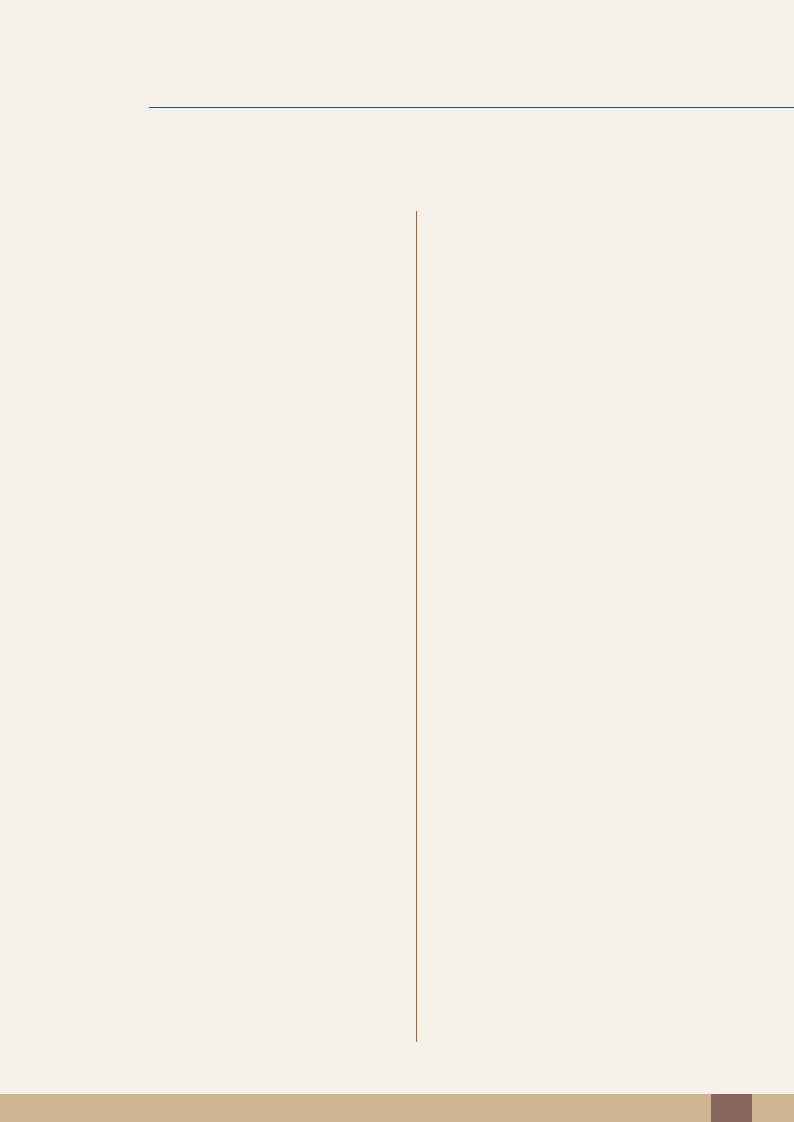
Inhaltsverzeichnis
KONFIGURIEREN DES BILDSCHIRMMENÜS (OSD)
SETUP UND RESET
52 Blau
52 Konfigurieren von Blau
53 Farbtemp.
53Konfigurieren der Einstellungen für die
Farbtemp.
54 Gamma
54 Konfigurieren von Gamma
55 Sprache
55 Konfigurieren von Sprache
56 H-Position (Menü) und V-Position (Menü)
56Konfigurieren von H-Position (Menü) und V- Position (Menü)
57 Anz. dauer
57 Konfigurieren von Anz. dauer
58 Transparenz
58 Ändern des Transparenz
59 Alles zurücksetzen.
59Initialisieren von Einstellungen Alles zurücksetzen.
60 Öko-Sparmodus
60 Konfigurieren von Öko-Sparmodus
61 Autom. Aus
61Konfigurieren von Autom. Aus
62Konfigurieren von Danach aussch.
63 PC/AV-Modus
63 Konfigurieren von PC/AV-Modus
65 Tasten-Wdh.-Zeit
65 Konfigurieren von Tasten-Wdh.-Zeit
66 Quellenerkennung
66 Konfigurieren von Quellenerkennung
Inhaltsverzeichnis 4
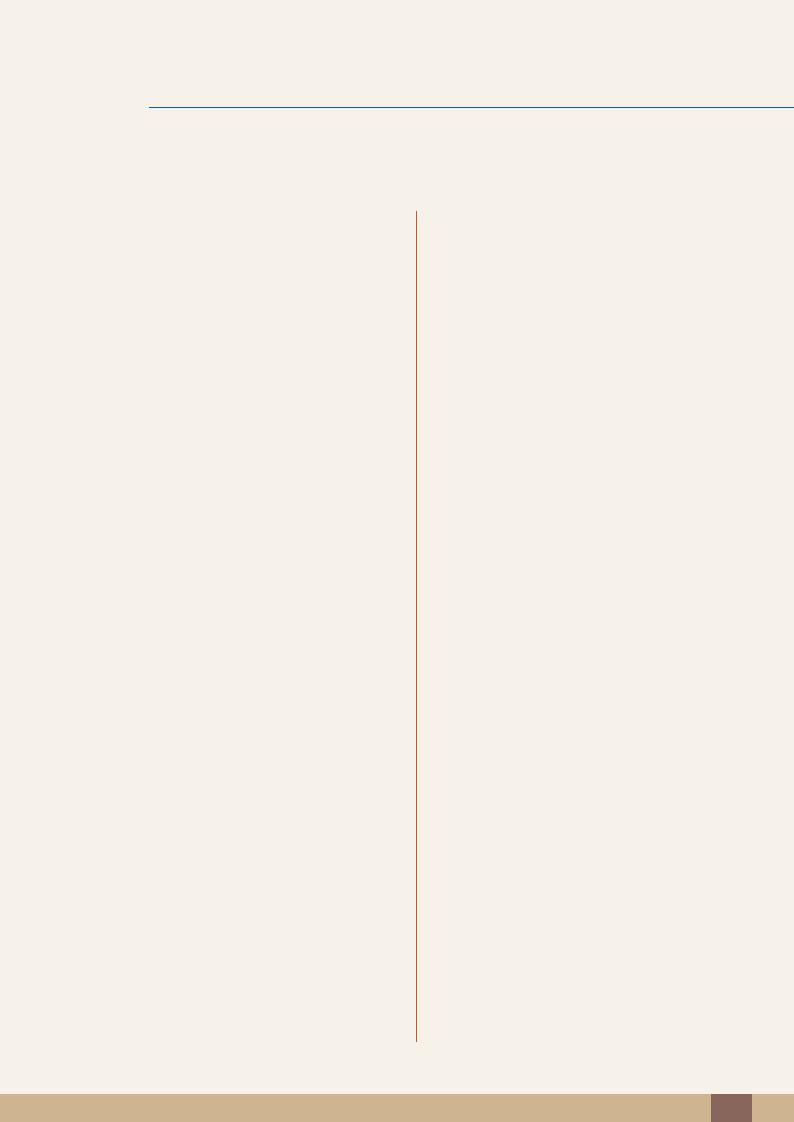
Inhaltsverzeichnis
MENÜ INFORMATIONEN U.A.
INSTALLIEREN DER SOFTWARE
HANDBUCH ZUR FEHLERBEHEBUNG
TECHNISCHE DATEN
67 Stromv.-LED Ein
67 Konfigurieren von Stromv.-LED Ein
68 INFORMATIONEN
68 Anzeigen von INFORMATIONEN
69Konfigurieren von Helligkeit und Kontrast auf dem Startbildschirm
70Konfigurieren der Lautstärke auf dem Startbildschirm
70 Lautstärke
71 Easy Setting Box
71Installieren der Software
72Entfernen der Software
73Anforderungen vor einer Kontaktaufnahme mit dem SamsungKundendienstcenter
73 Testen des Geräts
73 Überprüfen von Auflösung und Frequenz
73 Überprüfen Sie folgenden Punkte.
76 |
F & A |
78Allgemein (S24D590PL)
79Allgemein (S27D590P)
80Energiesparmodus
81Tabelle der Standardsignalmodi
ANHANG 83 Kontakt zu Samsung
Inhaltsverzeichnis 5
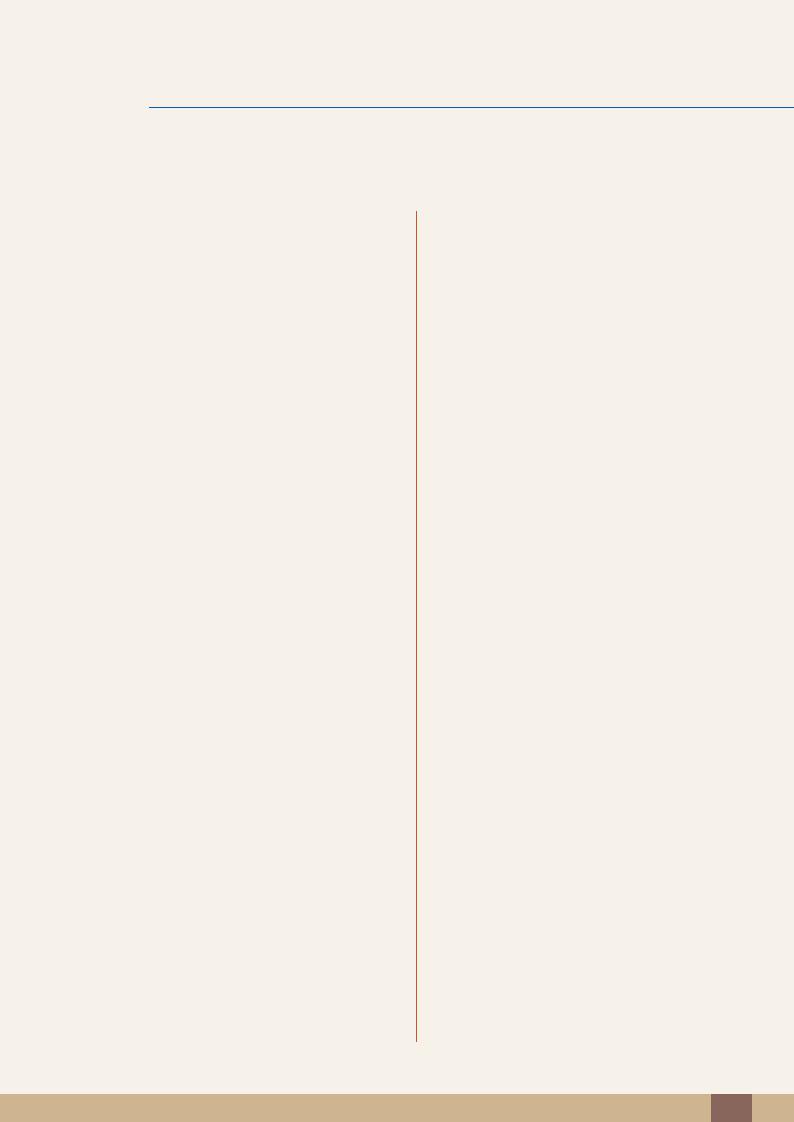
Inhaltsverzeichnis
89Inanspruchnahme des kostenpflichtigen Services (Kosten für Kunden)
89 Kein Produktdefekt
89Ein Schaden am Gerät, der auf einen Kundenfehler zurückzuführen ist
90Andere
91 Ordnungsgemäße Entsorgung
91Korrekte Entsorgung von Altgeräten (Elektroschrott)
92 Terminologie
INDEX
Inhaltsverzeichnis 6

Vor Inbetriebnahme des Geräts
Copyright
Der Inhalt dieses Handbuchs kann ohne Ankündigung geändert werden, um die Qualität zu verbessern.
© 2014 Samsung Electronics
Samsung Electronics hat die Urheberrechte für dieses Handbuch.
Die teilweise oder vollständige Verwendung oder Vervielfältigung dieses Handbuchs ohne die
Genehmigung von Samsung Electronics ist untersagt.
Microsoft, Windows und Windows NT sind eingetragene Marken der Microsoft Corporation.
VESA, DPM und DDC sind eingetragene Marken der Video Electronics Standards Association.
Verwaltungskosten werden abgerechnet, wenn:
(a) Auf Ihren Wunsch ein Ingenieur zu Ihnen geschickt wird, und es liegt kein Defekt des Geräts vor.
(d. h. wenn Sie dieses Benutzerhandbuch nicht gelesen haben).
(b) Sie das Gerät in eine Reparaturwerkstatt bringen, und es liegt kein Defekt des Geräts vor. (d. h. wenn Sie dieses Benutzerhandbuch nicht gelesen haben).
Der abgerechnete Betrag wird Ihnen mitgeteilt, ehe irgendwelche Arbeiten oder Kundenbesuche ausgeführt werden.
In diesem Handbuch verwendete Symbole
Die folgenden Abbildungen dienen nur als Referenz. Reale Situationen können sich von den in den Abbildungen gezeigten unterscheiden.
Vor Inbetriebnahme des Geräts |
7 |
|
|
|
|
|
|
|
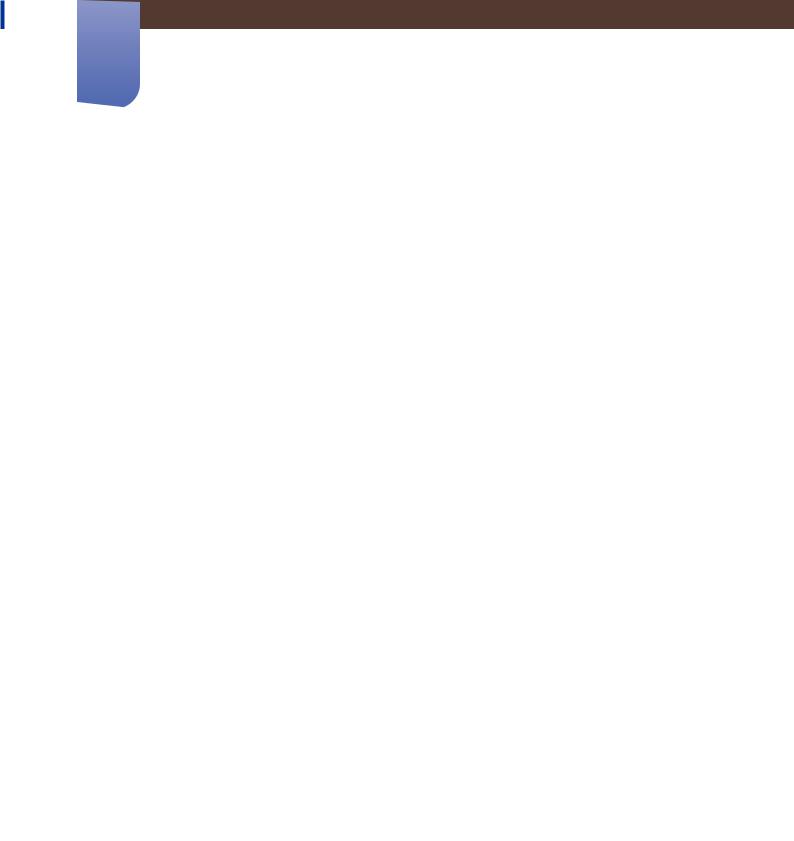
Vor Inbetriebnahme des Geräts
Reinigung
Seien Sie vorsichtig bei der Reinigung, weil Display und Verkleidung moderner LCD-Bildschirme anfällig für Kratzer sind.
Gehen Sie bei der Reinigung wie folgt vor.
1.Schalten Sie den Bildschirm und den Computer aus.
2.Ziehen Sie das Netzkabel vom Bildschirm ab.
Halten Sie das Stromkabel am Stecker, und berühren Sie das Kabel nicht mit nassen Händen. Andernfalls kann dies zu einem elektrischen Schlag oder Brand führen.
3. Wischen Sie die Anzeige des Monitors mit einem sauberen, weichen und trockenen Tuch ab.
!
Verwenden Sie für den Bildschirm keine Reinigungsmittel, die Alkohol, Lösungsmittel oder Tenside enthalten.
Sprühen Sie kein Wasser oder Reinigungsmittel direkt auf das Gerät.
4. Befeuchten Sie ein weiches, trockenes Tuch mit Wasser, und wringen Sie es gründlich aus, um die Verkleidung des Bildschirms zu reinigen.
5. Bringen Sie nach der Reinigung das Netzkabel wieder am Gerät an. 6. Schalten Sie den Bildschirm und den Computer ein.
!
Vor Inbetriebnahme des Geräts |
8 |
|
|
|
|
|
|
|
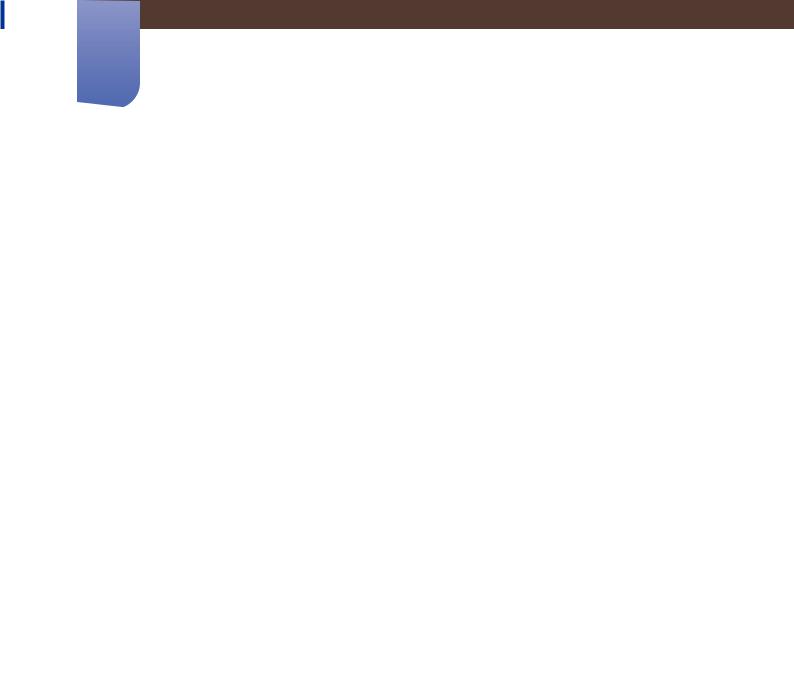
Vor Inbetriebnahme des Geräts
Absichern des Einbaubereichs
Lassen Sie um das Gerät herum genügend Platz frei, um eine ausreichende Belüftung zu gewährleisten. Wenn die Temperatur im Innern des Geräts ansteigt, kann dies zu einem Feuer oder einer Beschädigung des Geräts führen. Achten Sie darauf, dass Sie beim Aufstellen des Geräts mindestens den unten abgebildeten Abstand einhalten.
Das Aussehen kann sich je nach Gerät unterscheiden.
|
10 cm |
|
10 cm |
10 cm |
10 cm |
|
10 cm |
Vorsichtsmaßnahmen bei der Lagerung
Wenden Sie sich unbedingt an das Samsung Kundenservicecenter (seite 83), wenn das Innere des
Bildschirms gereinigt werden muss. (Es wird eine Servicegebühr erhoben.)
Vor Inbetriebnahme des Geräts |
9 |
|
|
|
|
|
|
|
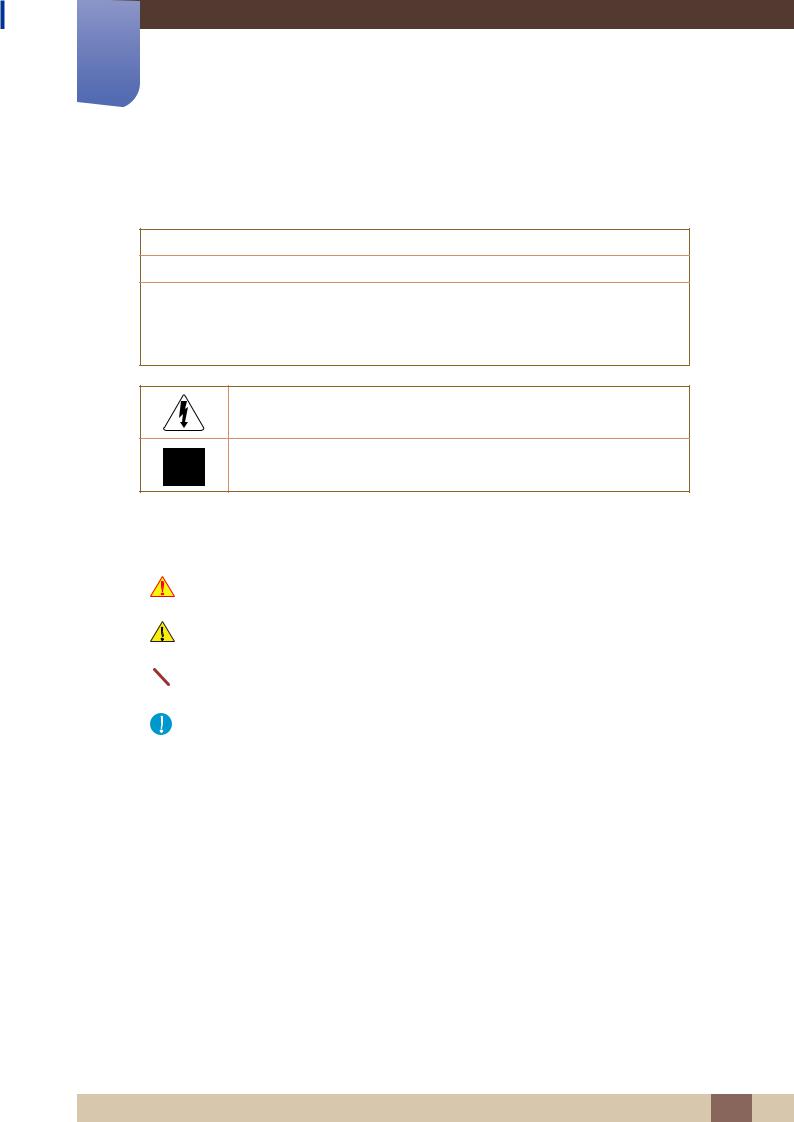
Vor Inbetriebnahme des Geräts
Sicherheitshinweise
Vorsicht
STROMSCHLAGGEFAHR - NICHT ÖFFNEN
Vorsicht : UM DAS RISIKO EINES STROMSCHLAGS ZU VERRINGERN, DÜRFEN SIE DIE ABDECKUNG (ODER RÜCKSEITE) NICHT ÖFFNEN. ES BEFINDEN SICH IM INNEREN KEINE TEILE, DIE VON BENUTZERN GEWARTET WERDEN KÖNNEN. ALLE WARTUNGSARBEITEN SIND QUALIFIZIERTEM FACHPERSONAL ZU ÜBERLASSEN.
Dieses Symbol zeigt an, dass im Inneren Hochspannung vorhanden ist. Es ist gefährlich, Teile im Inneren dieses Geräts zu berühren.
Dieses Symbol weist darauf hin, dass diesem Produkt wichtige Informationen zu Betrieb und Wartung beiliegen.
Symbole
|
|
Warnung |
Eine schwere oder tödliche Verletzung kann verursacht werden, wenn |
|
|
die Anweisungen nicht befolgt werden. |
|
|
|
|
|
|
|
|
|
|
|
Vorsicht |
Verletzungen oder Sachschäden können verursacht werden, wenn die |
|
|
Anweisungen nicht befolgt werden. |
|
|
|
|
|
|
|
|
|
|
|
|
Mit diesem Symbol gekennzeichnete Handlungen sind verboten. |
|
|
|
|
|
|
|
|
|
|
|
|
|
|
|
Mit diesem Symbol gekennzeichnete Anweisungen sind zu befolgen. |
|
|
|
|
Vor Inbetriebnahme des Geräts 10
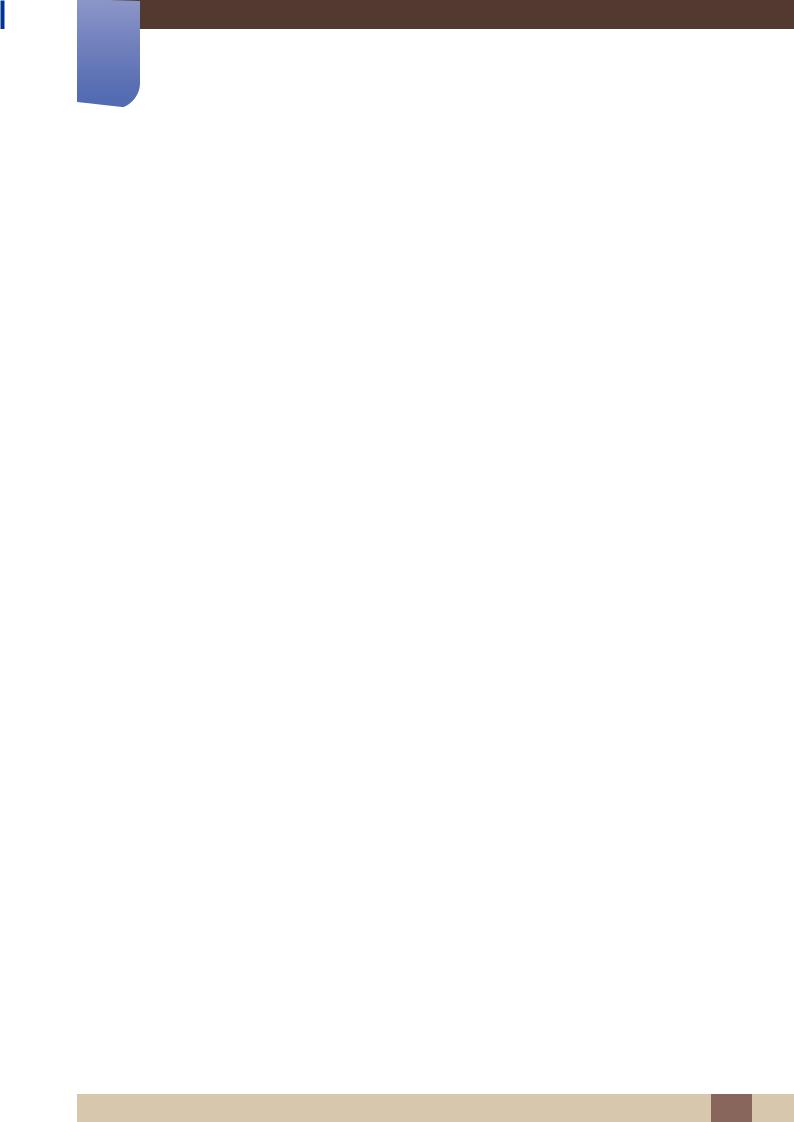
Vor Inbetriebnahme des Geräts
Strom und Sicherheit
Die folgenden Abbildungen dienen nur als Referenz. Reale Situationen können sich von den in den
Abbildungen gezeigten unterscheiden.
 Warnung
Warnung
Verwenden Sie kein(en) beschädigtes/n Netzkabel oder Stecker oder eine lose Steckdose.
Dies kann zu einem elektrischen Schlag oder Brand führen.
Schließen Sie nicht zu viele Geräte an der gleichen Steckdose bzw. Steckerleiste an.
Andernfalls kann die Steckdose überhitzen und einen Brand verursachen.
Berühren Sie den Netzstecker nicht mit nassen Händen.
Andernfalls kann dies zu einem elektrischen Schlag oder Brand führen.
Stecken Sie den Netzstecker ganz hinein, sodass er nicht locker sitzt.
Eine instabile Verbindung kann einen Brand verursachen.
!
Schließen Sie den Netzstecker an eine geerdete Steckdose an (nur isolierte Geräte vom Typ 1).
! |
|
Dies kann zu einem elektrischen Schlag oder Brand führen. |
|
|
Knicken Sie das Netzkabel nicht, und ziehen Sie auch nicht mit Gewalt daran. Belasten Sie das Netzkabel nicht mit einem schweren Gegenstand.
Ein beschädigtes Netzkabel kann einen elektrischen Schlag oder Brand verursachen.
Stellen Sie das Gerät nicht in der Nähe von Wärmequellen auf.
Dies kann zu einem elektrischen Schlag oder Brand führen.
Entfernen Sie Fremdkörper wie Staub um die Steckerstifte und die Steckdose mit einem trockenen Tuch.
! |
|
Andernfalls kann ein Brand entstehen. |
|
|
Vor Inbetriebnahme des Geräts 11
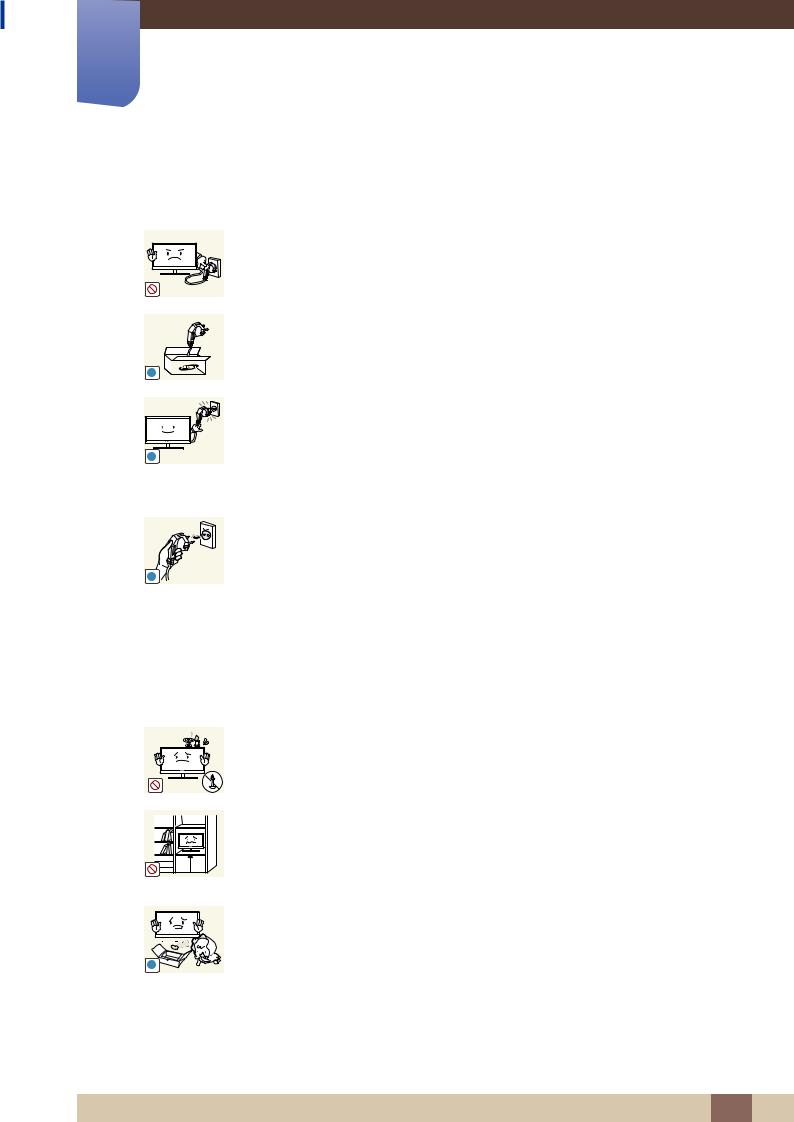
Vor Inbetriebnahme des Geräts
 Vorsicht
Vorsicht
Ziehen Sie den Netzstecker nicht ab, während das Gerät verwendet wird.
Das Gerät könnte durch eine Überspannung beschädigt werden.
Verwenden Sie das Netzkabel nicht für andere als von Samsung gelieferte zugelassene Produkte.
! |
|
|
|
|
Dies kann zu einem elektrischen Schlag oder Brand führen. |
|
|
|
|||
|
|
||||
|
|
|
|
|
Sorgen Sie dafür, dass die Steckdose, an der das Netzkabel angeschlossen ist, gut zugänglich ist.
! Wenn im Gerät ein Problem auftritt, ziehen Sie das Netzkabel ab, um das
Gerät vollständig stromlos zu machen.
Mit der Ein-/Aus-Taste wird die Stromzufuhr nicht völlig unterbrochen.
Fassen Sie den Stecker, wenn Sie das Netzkabel aus der Steckdose ziehen.
Dies kann zu einem elektrischen Schlag oder Brand führen.
!
Installieren
 Warnung
Warnung
Legen Sie auf der Oberseite des Geräts keine Kerzen, Insektenschutzmittel oder Zigaretten ab. Stellen Sie das Gerät nicht in der Nähe von Wärmequellen auf.
Andernfalls kann ein Brand entstehen.
Vermeiden Sie die Aufstellung des Geräts in einem kleinen Raum mit schlechter Belüftung, wie ein Bücherregal oder ein Wandschrank.
Andernfalls kann ein Brand aufgrund einer erhöhten Innentemperatur entstehen.
Bewahren Sie die Verpackungsfolie des Geräts an einem Ort auf, der nicht für Kinder zugänglich ist.
! |
|
Kinder könnten daran ersticken. |
|
|
Vor Inbetriebnahme des Geräts 12
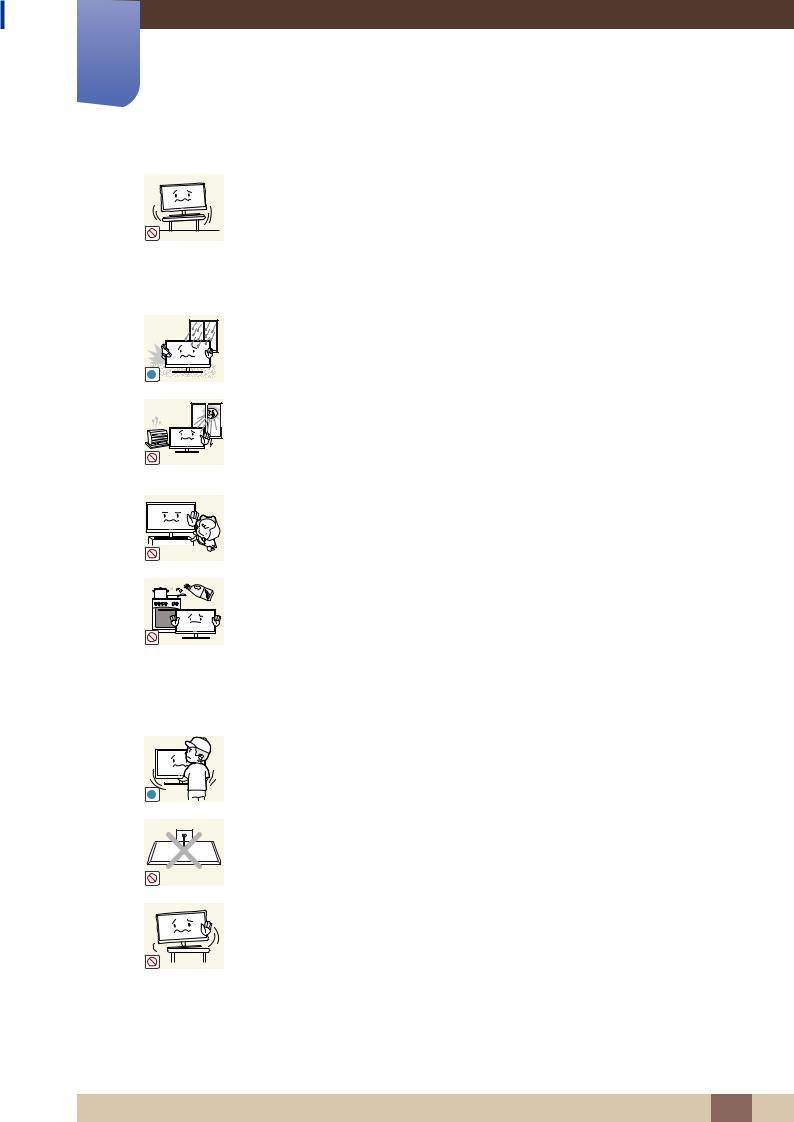
Vor Inbetriebnahme des Geräts
! |
Stellen Sie das Gerät nicht auf eine instabile oder vibrierende Oberfläche (unsicheres Regal, geneigte Fläche usw.).
Das Gerät könnte herunterfallen und zerbrechen oder Verletzungen verursachen.
Wenn das Gerät an einem Ort mit besonders starker Vibration verwendet wird, kann es beschädigt oder ein Brand verursacht werden.
Stellen Sie das Gerät nicht in einem Fahrzeug oder an einem Ort, der Staub, Feuchtigkeit (Wasser tropft u.ä.), Öl oder Rauch ausgesetzt ist, auf.
Dies kann zu einem elektrischen Schlag oder Brand führen.
Setzen Sie das Gerät nicht direkter Sonneneinstrahlung, Hitze oder einem heißen Gegenstand wie einem Herd aus.
Andernfalls kann die Gerätelebensdauer verringert oder ein Feuer verursacht werden.
Stellen Sie das Gerät außerhalb der Reichweite von kleinen Kindern auf.
Das Gerät könnte herunterfallen und Kinder verletzen.
Speiseöl, wie beispielsweise Sojaöl, kann das Gerät beschädigen oder verformen. Stellen Sie das Gerät nicht in einer Küche oder in der Nähe einer Küchentheke auf.
 Vorsicht
Vorsicht
Achten Sie darauf, das Gerät beim Transport nicht fallen zu lassen.
Andernfalls kann es zu Betriebsstörungen oder zu Verletzungen kommen.
!
Legen Sie das Gerät nicht auf seiner Vorderseite ab.
Der Bildschirm könnte dadurch beschädigt werden.
Stellen Sie bei der Aufstellung des Geräts in einem Schrank oder Regal sicher, dass die Unterkante der Vorderseite des Geräts nicht herausragt.
Das Gerät könnte herunterfallen und zerbrechen oder Verletzungen verursachen.
Stellen Sie das Gerät nur in Schränke oder Regale geeigneter Größe.
Vor Inbetriebnahme des Geräts 13
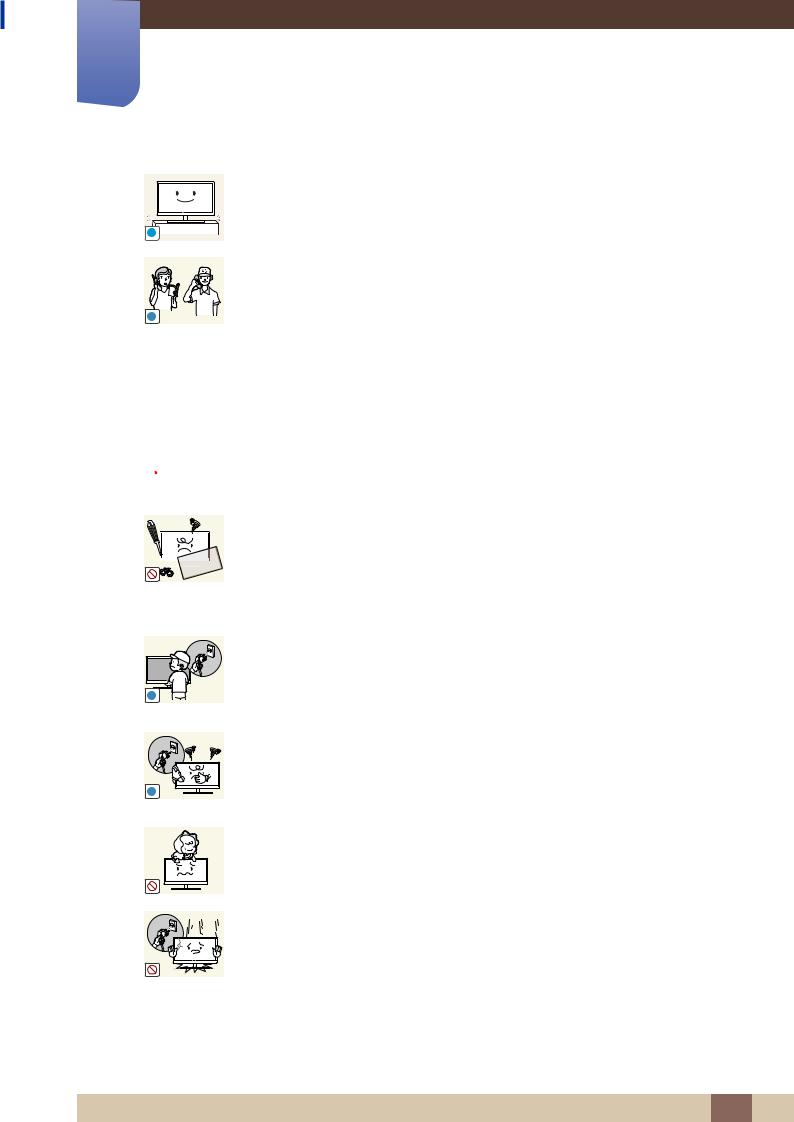
Vor Inbetriebnahme des Geräts
!
SAMSUNG
!
Setzen Sie das Gerät vorsichtig ab.
Das Gerät könnte herunterfallen und zerbrechen oder Verletzungen verursachen.
Wenn Sie das Gerät an einem ungewöhnlichen Ort (ein Ort mit viel Feinstaub, chemischen Substanzen, extremen Temperaturen oder hoher Feuchtigkeit oder an einem Ort, an dem das Gerät ständig für einen längeren Zeitraum in Betrieb sein soll) aufstellen, kann dies seine Leistung erheblich beeinträchtigen.
Wenden Sie sich unbedingt an das Samsung Kundenservicecenter (seite 83), bevor Sie das Gerät an einem solchen Ort aufstellen.
Betrieb
 Warnung
Warnung
!
!
Das Gerät steht unter Hochspannung. Versuchen Sie nicht, das Gerät selbst zu zerlegen, zu reparieren oder zu modifizieren.
Dies kann zu einem elektrischen Schlag oder Brand führen.
Wenden Sie sich zur Reparatur an das Samsung Kundenservicecenter (seite 83).
Schalten Sie vor dem Transport des Geräts den Netzschalter aus, und ziehen Sie das Netzkabel und alle anderen angeschlossenen Kabel ab.
Andernfalls kann das Netzkabel beschädigt und ein Brand oder Stromschlag hervorgerufen werden.
Wenn das Gerät ein seltsames Geräusch, Brandgeruch oder Rauch von sich gibt, ziehen Sie sofort das Netzkabel ab, und wenden Sie sich an das Samsung Kundenservicecenter (seite 83).
Dies kann zu einem elektrischen Schlag oder Brand führen. Lassen Sie Kinder nicht mit dem Gerät spielen.
Das Gerät könnte herunterfallen, und Ihr Kind könnte sich verletzen.
Wenn das Gerät herunterfällt oder außen beschädigt ist, schalten Sie es aus, ziehen Sie das Netzkabel ab, und wenden Sie sich an das Samsung Kundenservicecenter (seite 83).
Andernfalls kann dies zu einem elektrischen Schlag oder Brand führen.
Vor Inbetriebnahme des Geräts 14
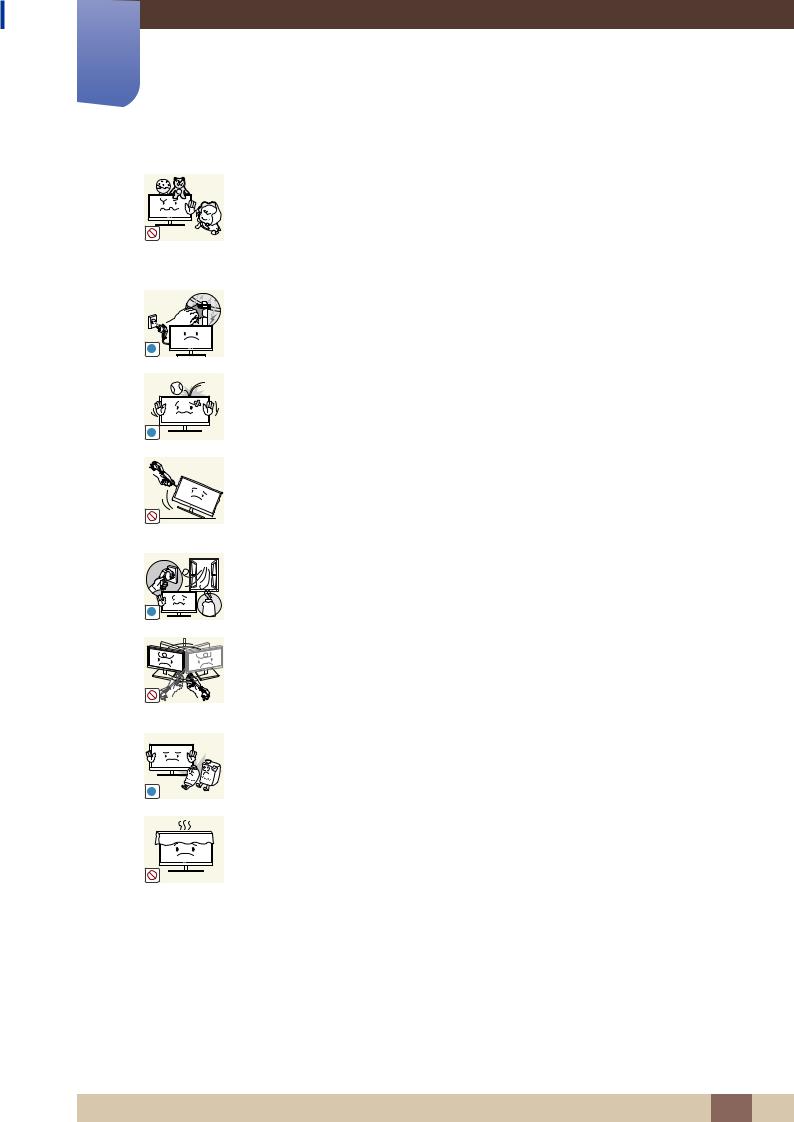
Vor Inbetriebnahme des Geräts
!
!
!
!
Legen Sie keine schweren Gegenstände, Spielzeug oder Süßigkeiten auf die Oberseite des Geräts.
|
|
Das Gerät oder schwere Gegenstände könnten herunter fallen, wenn Kinder |
|
|
nach dem Spielzeug oder den Süßigkeiten greifen, was zu schweren |
|
|
Verletzungen führen könnte. |
|
Schalten Sie das Gerät bei Sturm oder Gewitter aus, und ziehen Sie das |
|
|
Netzkabel ab. |
|
|
|
Dies kann zu einem elektrischen Schlag oder Brand führen. |
|
Lassen Sie auf das Gerät keine Gegenstände fallen, und schlagen Sie auch nicht |
|
|
dagegen. |
|
|
|
Dies kann zu einem elektrischen Schlag oder Brand führen. |
|
Bewegen Sie das Gerät nicht, indem Sie am Netzkabel oder an einem anderen |
|
|
Kabel ziehen. |
|
|
|
Andernfalls kann das Netzkabel oder das Gerät beschädigt und ein Brand |
|
|
oder Stromschlag hervorgerufen werden. |
|
Berühren Sie das Gerät oder den Netzstecker nicht, wenn Gas austritt. Lüften Sie |
|
|
den Raum sofort. |
|
GAS |
|
Funken können eine Explosion oder einen Brand verursachen. |
|
Heben oder bewegen Sie das Gerät nicht, indem Sie am Netzkabel oder an |
|
|
einem anderen Kabel ziehen. |
|
|
|
Andernfalls kann das Netzkabel oder das Gerät beschädigt und ein Brand |
|
|
oder Stromschlag hervorgerufen werden. |
|
Verwenden Sie kein brennbares Spray und keine brennbare Substanz in der |
|
|
Nähe des Geräts, und bewahren Sie diese auch nicht in der Nähe auf. |
|
|
|
Dies kann zu einer Explosion oder zu einem Brand führen. |
|
Stellen Sie sicher, dass die Lüftungsöffnungen nicht durch Tischdecken oder |
|
|
Vorhänge blockiert sind. |
|
|
|
Andernfalls kann ein Brand aufgrund einer erhöhten Innentemperatur |
|
|
entstehen. |
Vor Inbetriebnahme des Geräts 15
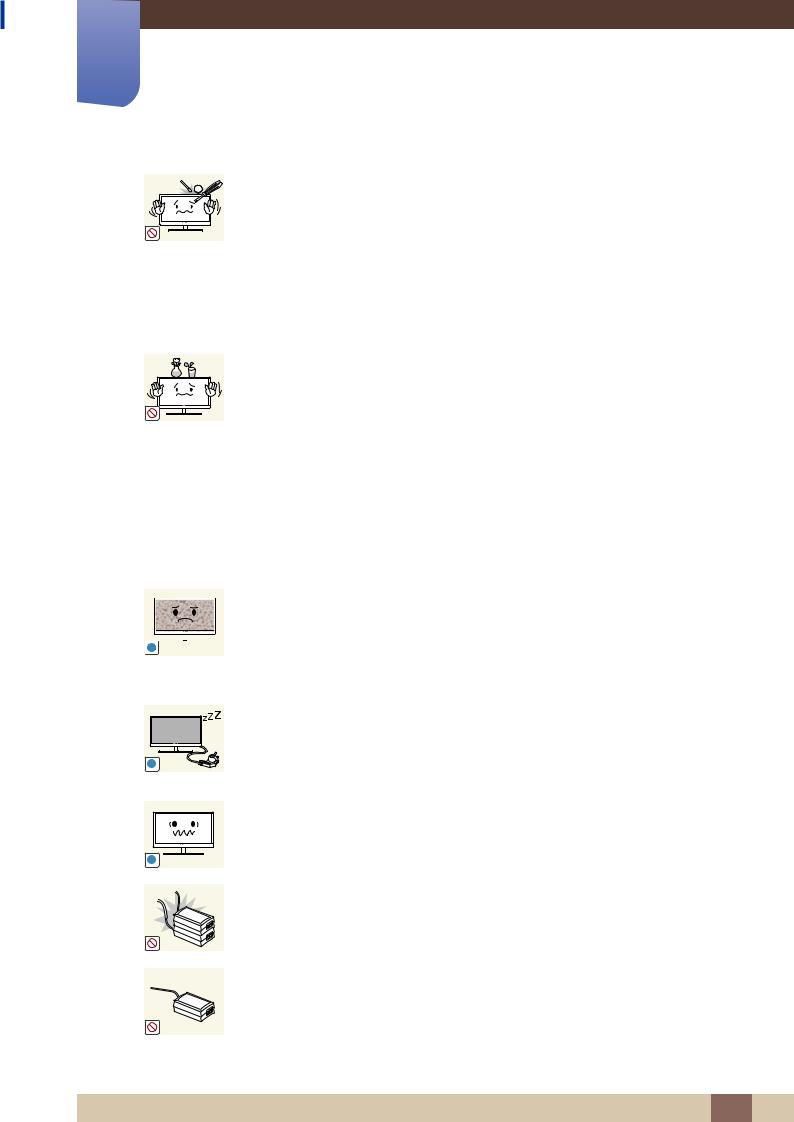
Vor Inbetriebnahme des Geräts
Stecken Sie keine metallischen Gegenstände (Schrauben, Münze, Haarnadeln
100
usw.) oder brennbaren Objekte (Papier, Streichhölzer usw.) in die Lüftungsöffnungen oder Anschlüsse des Geräts.
Wenn in das Gerät Wasser oder Fremdsubstanzen eindringen, schalten Sie es aus, ziehen Sie das Netzkabel ab, und wenden Sie sich an das Samsung Kundenservicecenter (seite 83).
Andernfalls kann es zu Betriebsstörungen, einem elektrischen Schlag oder Brand kommen.
Stellen Sie keine mit Flüssigkeit gefüllten Gegenstände (Vasen, Töpfe, Flaschen usw.) oder metallischen Gegenstände auf das Gerät.
Wenn in das Gerät Wasser oder Fremdsubstanzen eindringen, schalten Sie es aus, ziehen Sie das Netzkabel ab, und wenden Sie sich an das Samsung Kundenservicecenter (seite 83).
Andernfalls kann es zu Betriebsstörungen, einem elektrischen Schlag oder Brand kommen.
 Vorsicht
Vorsicht
Das Anzeigen von Standbildern auf dem Bildschirm über einen längeren Zeitraum kann zum Einbrennen von Nachbildern oder Pixelfehlern führen.
Wenn Sie das Gerät über einen längeren Zeitraum nicht verwenden, aktivieren Sie den Energiesparmodus oder einen BewegtbildBildschirmschoner.
-_-
!
Ziehen Sie das Netzkabel aus der Steckdose, wenn Sie das Gerät für einen längeren Zeitraum (Urlaub usw.) nicht verwenden.
Andernfalls kann es durch angesammelten Staub, Überhitzung, elektrischen Schlag oder Leckstrom zu einem Brand kommen.
Verwenden Sie das Gerät mit der empfohlenen Auflösung und Frequenz.
Ihr Sehvermögen könnte sich sonst verschlechtern.
!
Stapeln Sie Netzteile nicht.
Andernfalls kann ein Brand entstehen.
Entfernen Sie den Plastikbeutel vom Netzteil, bevor Sie es verwenden.
Andernfalls kann ein Brand entstehen.
Vor Inbetriebnahme des Geräts 16
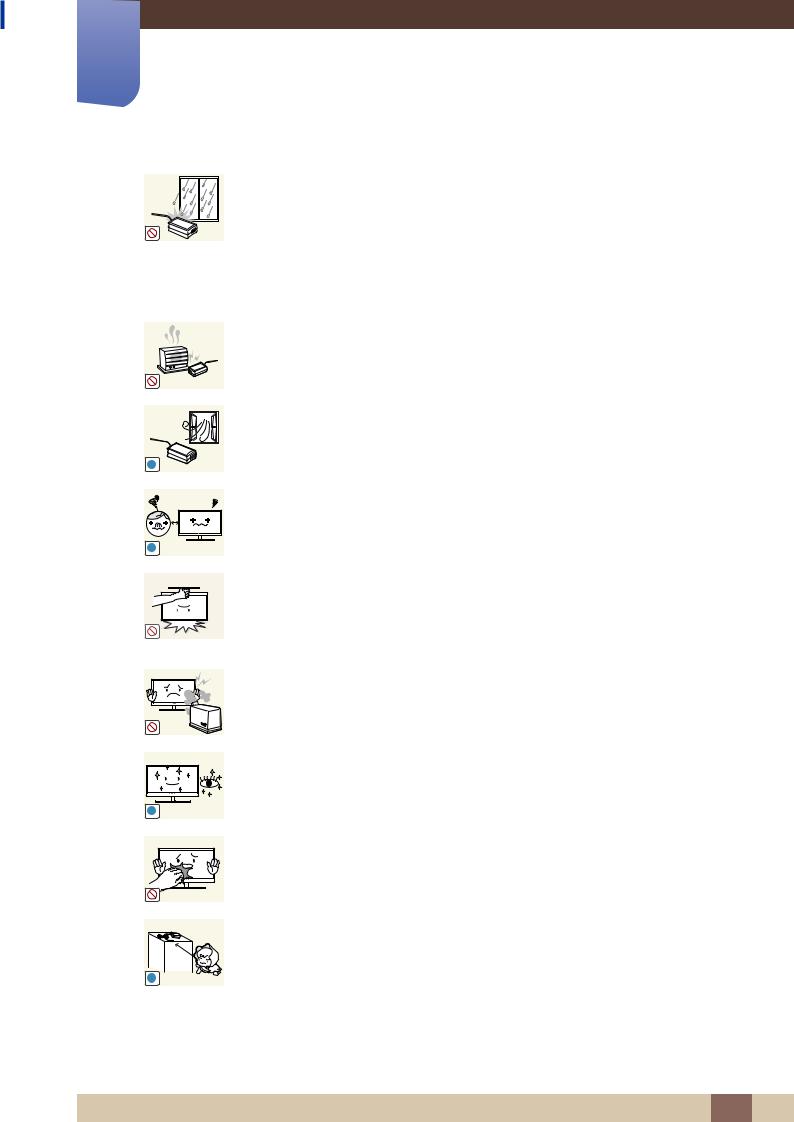
Vor Inbetriebnahme des Geräts
Schützen Sie das Netzteil vor Wasser oder Feuchtigkeit.
Dies kann zu einem elektrischen Schlag oder Brand führen.
Vermeiden Sie die Verwendung des Geräts im Freien, wo es Regen oder Schnee ausgesetzt sein könnte.
Achten Sie darauf, das Netzteil nicht mit Wasser in Kontakt zu bringen, wenn Sie den Boden wischen.
Stellen Sie das Netzteil nicht in die Nähe eines Heizgeräts.
Andernfalls kann ein Brand entstehen.
Bewahren Sie das Netzteil in einem gut belüfteten Raum auf.
!
!
!
!
Wenn Sie über einen längeren Zeitraum aus zu geringer Entfernung auf den Bildschirm schauen, kann dies zu einer Verschlechterung Ihres Sehvermögens führen.
Stellen Sie den Bildschirm nicht auf den Kopf. Transportieren Sie ihn nicht, indem Sie ihn am Ständer halten.
Das Gerät könnte herunterfallen und zerbrechen oder Verletzungen verursachen.
Verwenden Sie keine Luftbefeuchter oder Öfen in der Nähe des Geräts.
Dies kann zu einem elektrischen Schlag oder Brand führen.
Gönnen Sie Ihren Augen pro 1 Stunde Geräteverwendung eine Pause von 5 Minuten.
Die Augen werden weniger ermüdet.
Berühren Sie nicht den Bildschirm, wenn das Gerät längere Zeit eingeschaltet war, weil es heiß wird.
Bewahren Sie die kleinen mit dem Gerät verwendeten Zubehörteile außerhalb der Reichweite von Kindern auf.
Vor Inbetriebnahme des Geräts 17

Vor Inbetriebnahme des Geräts
Seien Sie beim Einstellen des Gerätewinkels oder der Ständerhöhe vorsichtig.
!
Andernfalls könnten Finger oder Hände von Kindern stecken bleiben und verletzt werden.
Wenn Sie das Gerät übermäßig kippen, kann es herunterfallen und Verletzungen verursachen.
Stellen Sie keine schweren Gegenstände auf das Gerät.
Betriebsstörungen oder Verletzungen können die Folge sein.
Stellen Sie keine zu große Lautstärke ein, wenn Sie Kopfhörer oder Ohrstecker benutzen.
Zu große Lautstärke kann zu Gehörschädigungen führen.
Richtige Haltung für die Verwendung des Geräts
Verwenden Sie das Gerät in der richtigen Haltung wie folgt:
Sitzen Sie aufrecht, mit geradem Rücken.
Lassen Sie einen Abstand von 45 bis 50 cm zwischen Auge und Bildschirm, und blicken Sie leicht nach unten auf den Bildschirm.
Die Augen sollen direkt vor dem Bildschirm sein.
Passen Sie den Winkel so an, dass sich auf dem Bildschirm kein Licht reflektiert.
Halten Sie Ihre Unterarme senkrecht zu Ihren Oberarmen und auf einer Ebene mit dem Handrücken.
Halten Sie die Ellenbogen ungefähr in einem rechten Winkel.
Stellen Sie die Höhe des Gerät so ein, dass Sie Ihre Knie mindestens 90˚ beugen können, die Fersen auf dem Boden aufliegen und Ihre Arme niedriger als Ihr Herz positioniert sind.
Vor Inbetriebnahme des Geräts 18
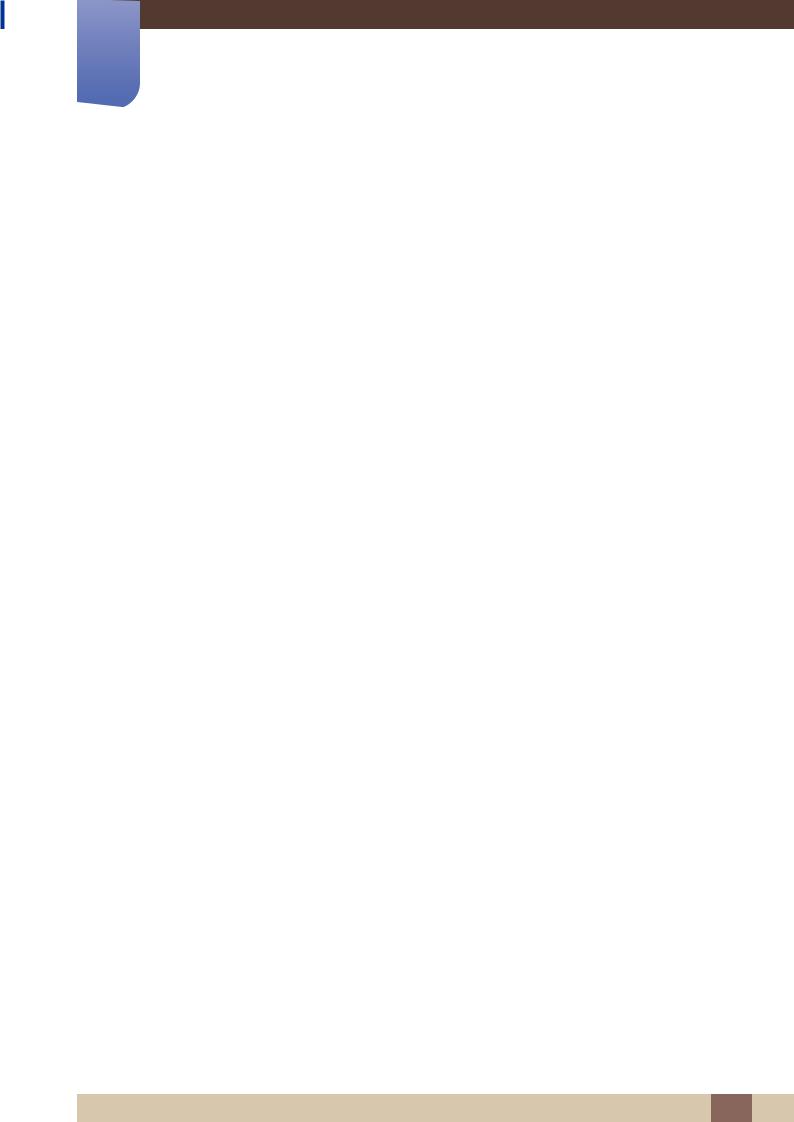
1Vorbereitung
1.1Überprüfen des Inhalts
1.1.1 Überprüfen des Lieferumfangs
Kontaktieren Sie den Händler, bei dem Sie das Produkt gekauft haben, wenn etwas fehlt.
Das Aussehen des lieferbaren Zubehörs und der lieferbaren Teile kann vom dargestellten Bild abweichen.
Komponenten
Kurzanleitung zur Konfiguration |
Garantiekarte |
Benutzerhandbuch |
|
(nicht überall verfügbar) |
(Zubehör) |
|
|
|
|
|
|
Netzteil |
Netzteil |
Netzkabel |
(integriert) |
(abnehmbar) |
(nur bei abnehmbarem Netzteil) |
(Zubehör) |
(Zubehör) |
|
D-Sub-Kabel (Zubehör) |
HDMI-Kabel (Zubehör) |
HDMI-DVI Kabel (Zubehör) |
Sockel |
Sockelverbindungsstück |
Der Inhalt der Lieferkiste kann sich je nach Standort unterscheiden.
1 Vorbereitung 19
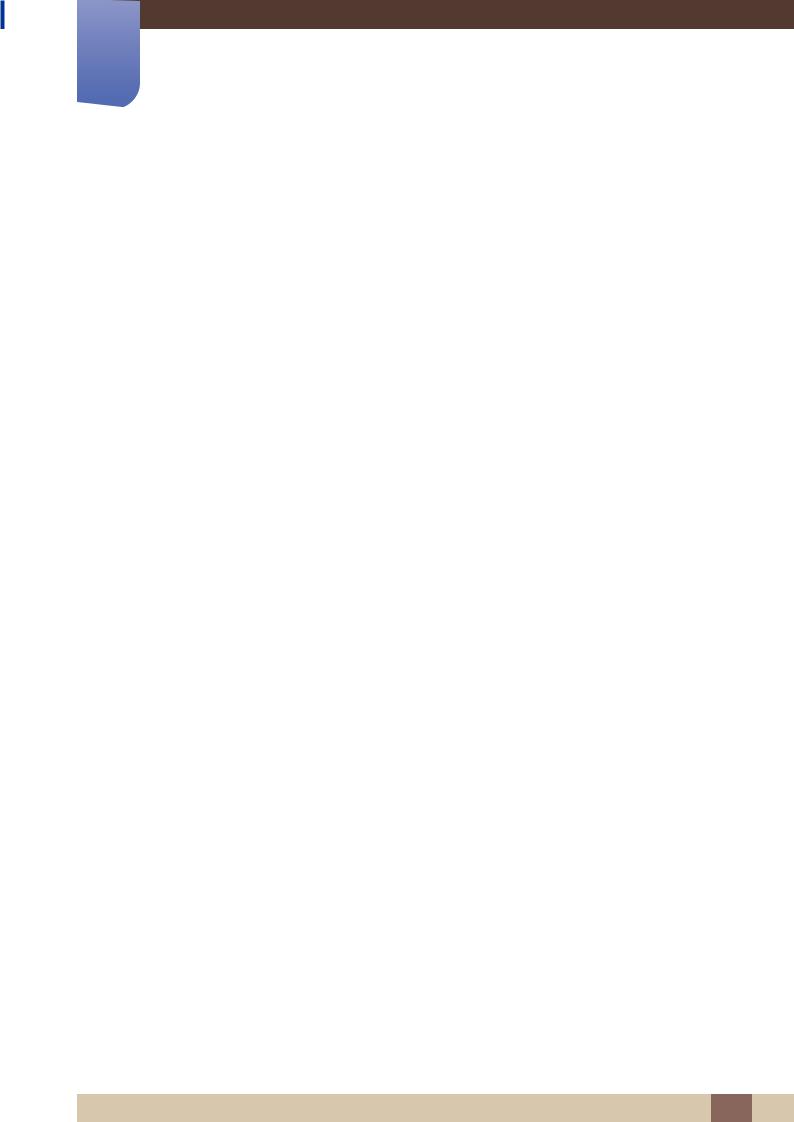
1Vorbereitung
1.2Bauteile
1.2.1 Systemsteuerung
Die Farbe und Form von Teilen können sich von diesen Darstellungen unterscheiden. Unangekündigte
Änderungen der technischen Daten des Geräts zum Zweck der Qualitätssteigerung sind vorbehalten.
|
Funktionstastenhilfe |
|
JOG-Taste |
|
NACH OBEN |
LINKS |
RECHTS |
|
|
|
|
|
|
|
|
|
Zurück |
|
|
|
|
|
|
|
|
|
|
||
|
|
|
|
|
|
DRÜCKEN(EINGABE) |
NACH UNTEN |
|
|
|
|
|
|
|
|
|
|
|
|
||
|
|
|
|
|
|
|
|
|
|
|
|
|
|
|
|
|
|
|
|
|
|
|
Symbole |
|
Beschreibung |
|
|
|||||
|
|
|
|
|
|
|
|
|
|
|
|
|
|
|
|
|
Multidirektionale Taste zur Unterstützung der Navigation |
||||
|
JOG-Taste |
Die JOG-Taste befindet sich an der Rückseite des Geräts unten links. |
||||||||
|
Die Taste kann nach oben, unten, links oder rechts bewegt werden |
|||||||||
|
|
|
|
|
|
|||||
|
|
|
|
|
|
oder als Eingabetaste fungieren. |
|
|
||
|
|
|
|
|
|
|
|
|
|
|
|
|
|
|
|
|
Drücken Sie die JOG-Taste, wenn der Bildschirm eingeschaltet ist. Die |
||||
|
|
|
|
|
|
Funktionstastenhilfe wird angezeigt. Drücken Sie die entsprechende |
||||
|
|
|
|
|
|
Richtungstaste erneut, um das Bildschirmmenü zu öffnen, wenn die Hilfe |
||||
Funktionstastenhilfe |
angezeigt wird. |
|
|
|||||||
|
|
|
|
|
|
Die Funktionstastenhilfe kann je nach Funktion oder Gerätemodell |
||||
|
|
|
|
|
|
unterschiedlich sein. Kontrollieren Sie dies am jeweiligen Gerät. |
||||
|
|
|
|
|
|
|
|
|
|
|
1 Vorbereitung 20
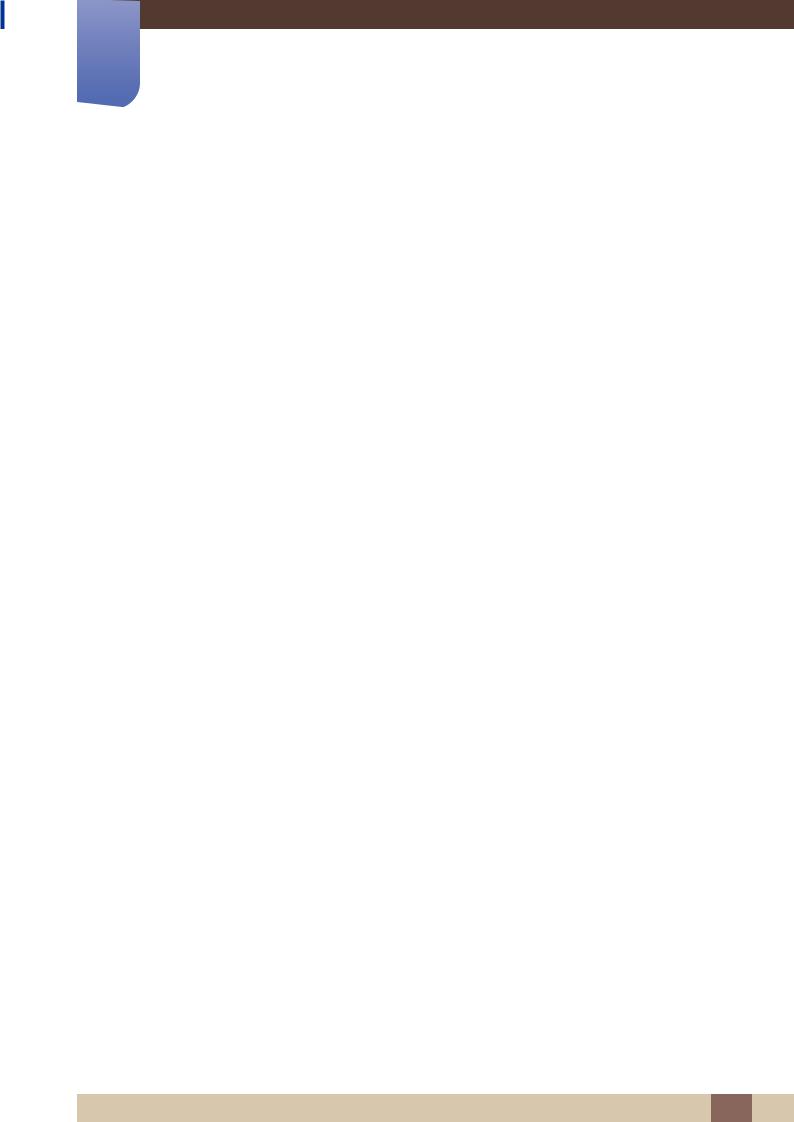
1Vorbereitung
1.2.2 Direkte Tastenhilfe
Wenn Sie die JOG-Taste in eine beliebige Richtung bewegen, wird im unten gezeigten Bildschirmmenü (OSD; On Screen Display) Hilfe zu Tastenkombinationen angezeigt.
Im HDMI-Modus
Luminosité
Volume
Fonctions
NACH OBEN/NACH UNTEN: Helligkeit anpassen
LINKS/RECHTS: Lautstärke anpassen
DRÜCKEN(EINGABE): Funktionstastenhilfe anzeigen
Im Analog-Modus
Luminosité
Réglage Automatique
Fonctions
NACH OBEN/NACH UNTEN: Helligkeit anpassen
LINKS/RECHTS: Passt die Bildschirmeinstellungen automatisch an.
Wenn Sie die Auflösung unter „Eigenschaften von Anzeige“ ändern, wird die Funktion
Autom. Einstellung aktiviert.
Diese Funktion ist nur im Analog-Modus verfügbar.
DRÜCKEN(EINGABE): Funktionstastenhilfe anzeigen
1 Vorbereitung 21
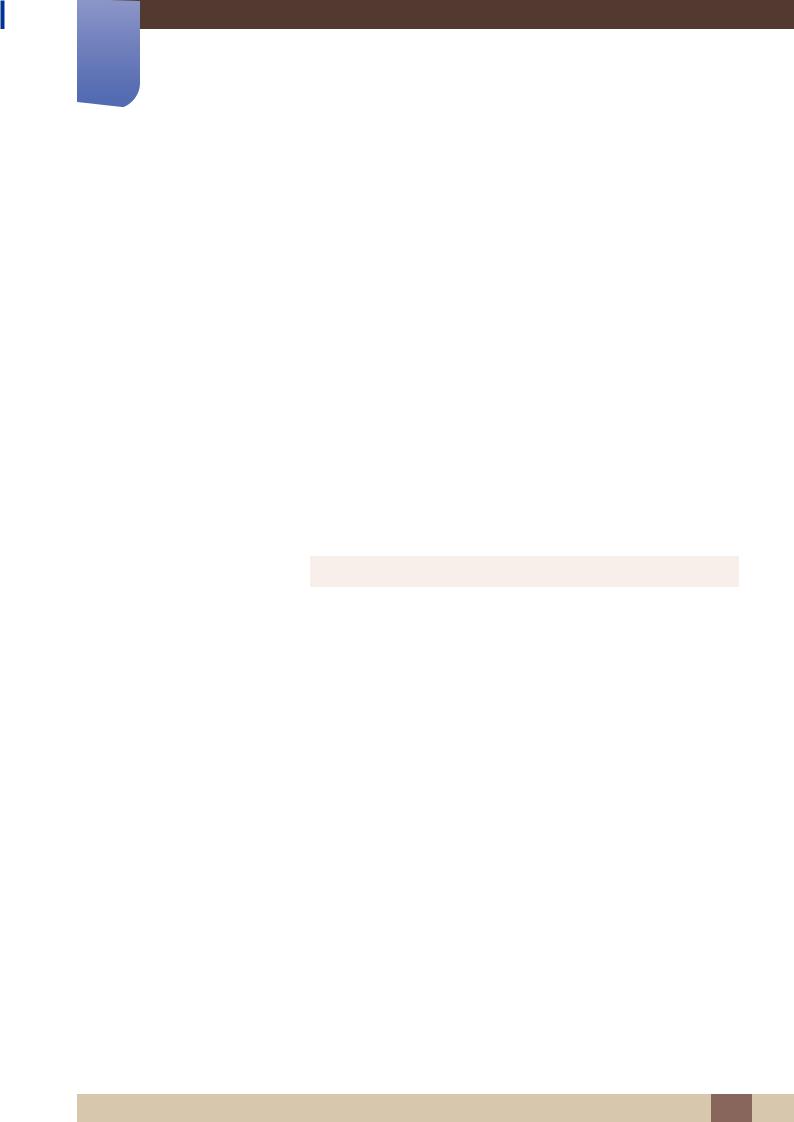
1Vorbereitung
1.2.3 Funktionstastenhilfe
Um das Hauptmenü zu öffnen oder andere Elemente zu verwenden, drücken Sie die JOG-Taste, um die Funktionstastenhilfe anzuzeigen. Durch erneutes Drücken der JOG-Taste wird die Hilfe geschlossen.
Zurück
NACH OBEN/NACH UNTEN/LINKS/RECHTS: Navigieren Sie zu dem gewünschten Element. Die Beschreibung eines Elements wird angezeigt, sobald sich der Fokus verschiebt.
DRÜCKEN(EINGABE): Das ausgewählte Element wird übernommen.
Symbole |
Beschreibung |
|
|
|
Wählen Sie durch Bewegen der JOG-Taste in der Funktionstastenhilfe |
|
[ ] aus, um das Eingangssignal auszuwählen. In der oberen linken |
|
Ecke des Bildschirms wird eine Meldung angezeigt, wenn das |
|
Eingangssignal geändert wurde. |
Wählen Sie [ ] durch Bewegen der JOG-Taste in der Funktionstastenhilfe aus.
] durch Bewegen der JOG-Taste in der Funktionstastenhilfe aus.
Das Bildschirmmenü mit den Funktionen Ihres Monitors wird geöffnet.
OSD-Sperre: Beibehalten der aktuellen Einstellungen oder Sperren
der OSD-Steuerung, um unbeabsichtigte Änderungen an den Einstellungen zu verhindern. Aktivieren/Deaktivieren: Drücken Sie zum Sperren/Entsperren der Bildschirmmenüsteuerung die Taste LINKS 10 Sekunden lang, während das Hauptmenü angezeigt wird.
Wenn das Bildschirmmenü gesperrt ist,
Helligkeit und Kontrast können angepasst werden. Spielemodus ist verfügbar. INFORMATIONEN lassen sich anzeigen.
1 Vorbereitung 22
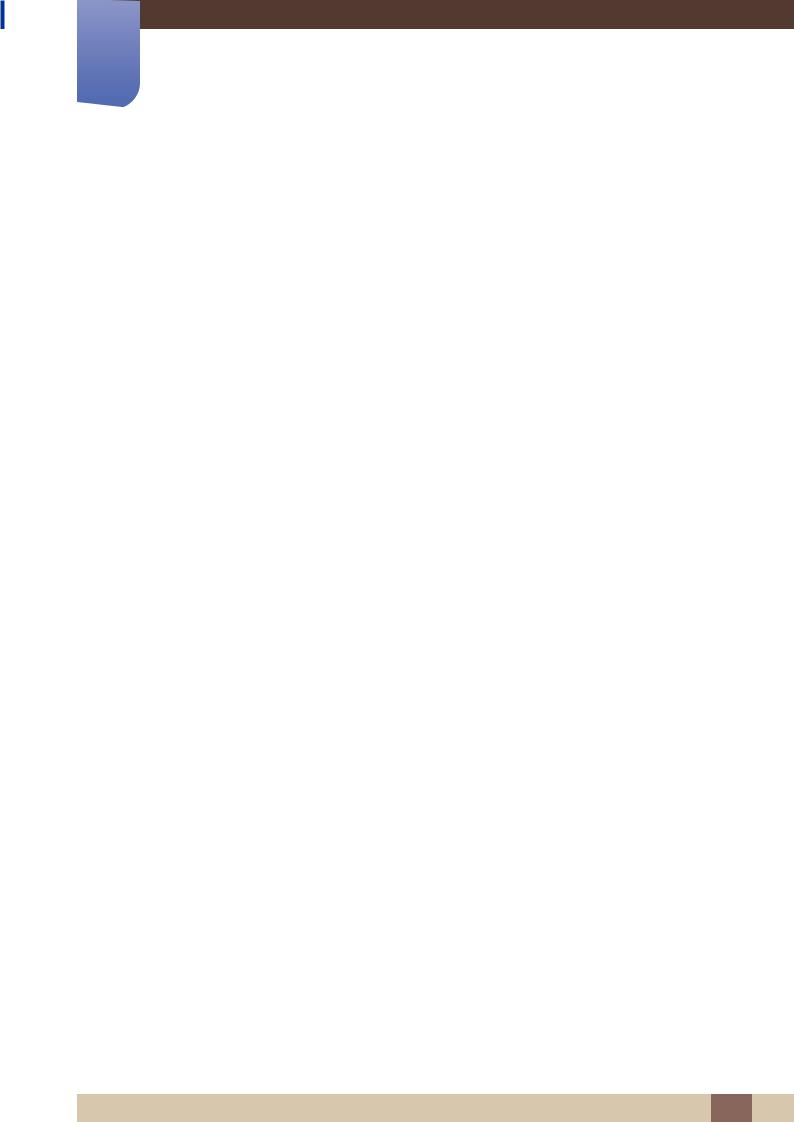
1Vorbereitung
Symbole |
|
|
Beschreibung |
|
||
|
|
|
|
|
|
|
|
|
|
Wählen Sie [ |
|
] durch Bewegen der JOG-Taste in der |
|
|
|
|
|
|||
|
|
|
Funktionstastenhilfe aus. |
|
||
|
|
|
Drücken Sie diese Taste, um den Spielemodus zu aktivieren oder zu |
|||
|
|
|
deaktivieren. |
|
|
|
|
|
|
Die folgenden Elemente sind nicht verfügbar, wenn die Funktion |
|||
|
|
|
||||
|
|
|
Spielemodus verfügbar ist. |
|
||
|
|
|
|
|||
|
|
|
BILD |
Kontrast, Schärfe, SAMSUNGBright, SAMSUNGUpscale |
||
|
|
|
|
|
MAGIC |
MAGIC |
FARBE
SETUP & RESET  Öko-Sparmodus
Öko-Sparmodus
Wählen Sie [ ] durch Bewegen der JOG-Taste in der
] durch Bewegen der JOG-Taste in der
Funktionstastenhilfe aus, um den Monitor auszuschalten.
Einige Modelle verfügen möglicherweise nicht über diese Funktion. Die Optionen der Funktionstastenhilfe sind dann unterschiedlich.
Die tatsächliche Funktion geht aus Symbol und Beschreibung hervor.
Wenn der Monitor nichts anzeigt (d. h. Energiesparoder Kein Signal-Modus), können 2 Richtungstasten zur Steuerung von Eingangsquelle und Netz wie folgt verwendet werden:
JOG-Taste |
Energiespar-/Kein Signal-Modus |
|
|
NACH OBEN
Wechsel der Eingangsquelle
Down
DRÜCKEN(EINGABE) 2
Ausschalten
Sekunden
Im Hauptmenü des Monitors können Sie die JOG-Taste wie folgt verwenden:
JOG-Taste |
Aktion |
|
|
|
|
NACH OBEN/NACH UNTEN |
- Wechseln der Option. |
|
|
|
|
|
- Schließen des Hauptmenüs. |
|
NACH LINKS |
- Schließen der Unterliste ohne Speichern. |
|
|
- Verringerung des Wertes im Schieberegler. |
|
|
|
|
NACH RECHTS |
- Auswählen der nächsten Tiefe. |
|
- Vergrößerung des Wertes im Schieberegler. |
||
|
||
|
|
|
EINGABETASTE |
- Auswählen der nächsten Tiefe. |
|
- Speichern des Wertes und Schließen der Unterliste. |
||
|
||
|
|
1 Vorbereitung 23

1Vorbereitung
1.2.4 Rückseite
Die Farbe und Form von Teilen können sich von diesen Darstellungen unterscheiden. Unangekündigte
Änderungen der technischen Daten des Geräts zum Zweck der Qualitätssteigerung sind vorbehalten.
Anschluss |
Informationen über Anschlüsse |
||||
|
|
|
|
|
|
|
|
|
|
|
Zum Anschluss eines Quellgeräts über ein HDMI-Kabel. |
|
|
|
|
|
|
|
|
|
|
|
|
|
|
|
|
|
|
|
|
|
|
|
|
|
|
|
|
|
|
|
|
|
|
|
Zur Verbindung mit einem Audio-Ausgabegerät wie beispielsweise |
|
|
|
|
|
einem Kopfhörer. |
|
|
|
|
|
Diese Funktion ist nur im HDMI-Modus verfügbar. |
|
|
|
|
|
Töne sind nur hörbar, wenn das HDMI-zu-HDMI-Kabel verwendet |
|
|
|
|
|
wird. |
Für den Anschluss des Netzteils.
RGB IN
Zur Verbindung mit einem PC über ein D-SUB-Kabel.
1 Vorbereitung 24
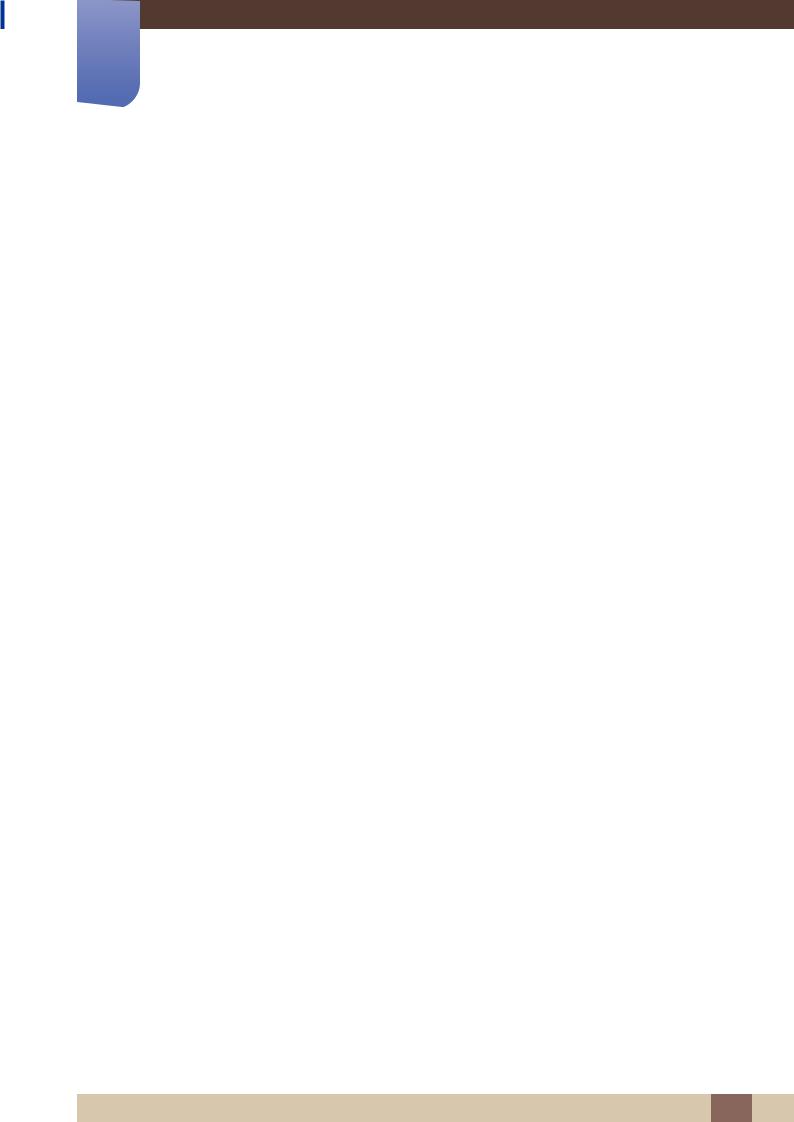
1Vorbereitung
1.3Installieren
1.3.1 Befestigen des Standfußes
Ehe Sie das Gerät montieren, legen Sie es mit dem Bildschirm nach unten auf eine flache und stabile
Oberfläche.
Setzen Sie den Standfußanschluss in der Richtung in den Standfuß, die in der Abbildung gezeigt ist.
Legen Sie zuerst als Schutz ein weiches Tuch auf den Tisch und dann das Gerät mit der Vorderseite nach unten darauf.
Vergewissern Sie sich, dass der Standfußanschluss fest verbunden ist.
Halten Sie das Gerätegehäuse wie in der Abbildung gezeigt mit der Hand fest.
Schieben Sie den montierten Standfuß in Pfeilrichtung (siehe Abbildung) in das Gerätegehäuse hinein.
Drehen Sie die Befestigungsschraube unten am Standfuß bis zum Anschlag, damit er sicher befestigt ist.
- Achtung
Drehen Sie das Gerät nicht auf den Kopf und halten es nur am Standfuß.
1 Vorbereitung 25
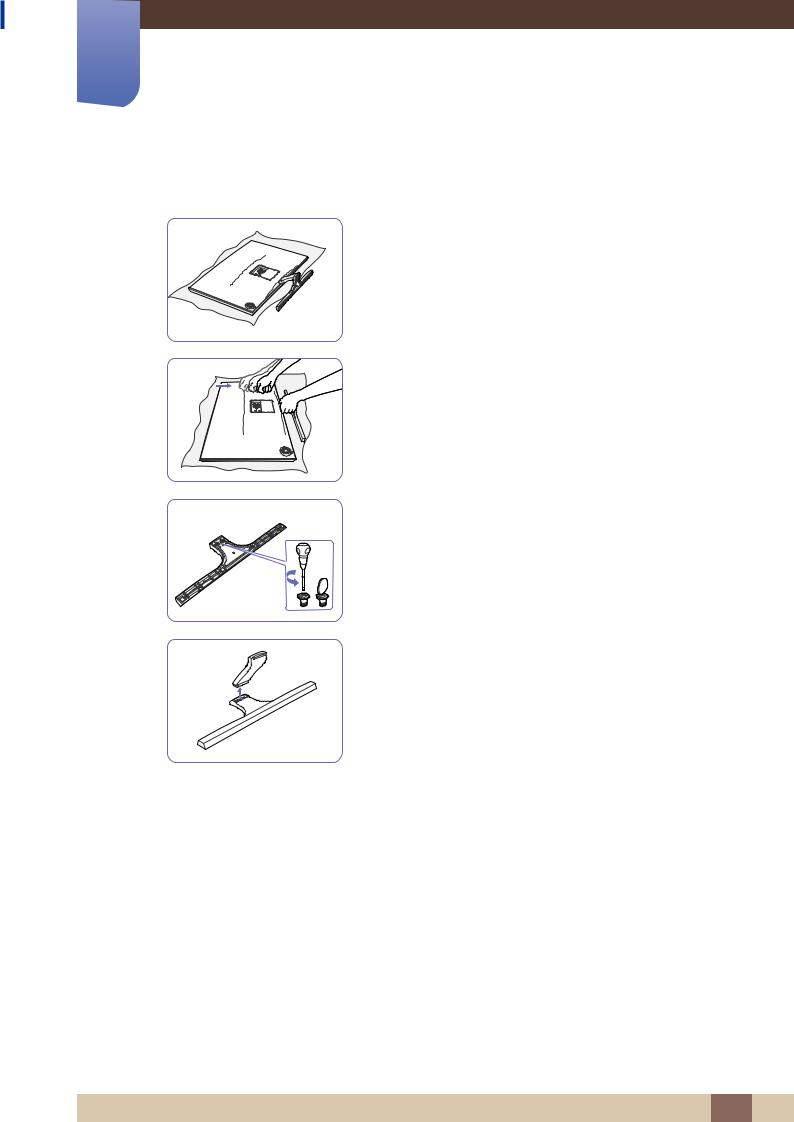
1Vorbereitung
1.3.2 Entfernen des Standfußes
Legen Sie zuerst als Schutz ein weiches Tuch auf den Tisch und dann das Gerät mit der Vorderseite nach unten darauf.
Halten Sie den Standfuß mit einer Hand fest, und schlagen Sie mit der anderen, zur Faust geballten Hand in Pfeilrichtung auf die Oberseite, um den Standfuß zu entfernen.
Drehen Sie die Befestigungsschraube unten am Standfuß, um sie zu lösen.
Nehmen Sie den Standfußanschluss aus dem Standfuß. Ziehen
Sie ihn dazu in Pfeilrichtung (siehe Abbildung).
1 Vorbereitung 26
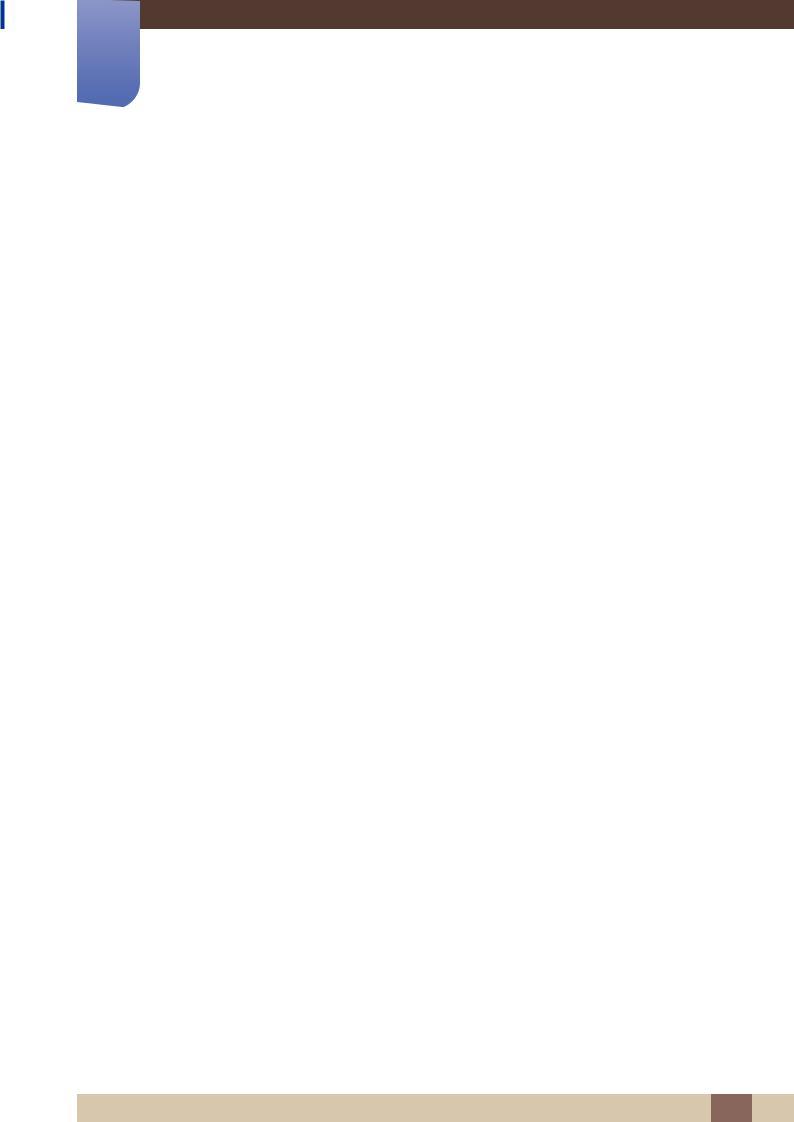
1Vorbereitung
1.3.3 Ändern der Geräteneigung
Die Farbe und Form von Teilen können sich von diesen Darstellungen unterscheiden. Unangekündigte
Änderungen der technischen Daten des Geräts zum Zweck der Qualitätssteigerung sind vorbehalten.
-1° (±2.0°) ~ 15° (±2.0°)
Sie können die Neigung des Bildschirms ändern.
Halten Sie das Gerät am unteren Rand fest und passen Sie den Neigungswinkel vorsichtig an.
1.3.4 Schloss für den Diebstahlschutz
Durch das Schloss für den Diebstahlschutz können Sie das Gerät sogar im öffentlichen Bereich sicher verwenden. Die Form und Verriegelungsmethode des Schlosses hängen vom jeweiligen Hersteller ab. Informationen zur richtigen Anwendung des Diebstahlschutzes entnehmen Sie bitte der Bedienungsanleitung. Das Sicherheitsschloss ist gesondert lieferbar.
Die Farbe und Form von Teilen können sich von diesen Darstellungen unterscheiden. Unangekündigte
Änderungen der technischen Daten des Geräts zum Zweck der Qualitätssteigerung sind vorbehalten.
So schließen Sie die Verriegelung für den Diebstahlschutz ab:
1Befestigen Sie das Kabel Ihrer Verriegelung für den Diebstahlschutz an einem schweren Objekt wie z. B. einem Schreibtisch.
2Führen Sie das eine Ende des Kabels durch die Schleife am anderen Ende.
3Setzen Sie die Verriegelung in den Steckplatz des Schlosses für den Diebstahlschutz an der Rückseite des Geräts ein.
4Verriegeln Sie das Schloss.
Eine Verriegelung für den Diebstahlschutz ist gesondert erhältlich.
1 Vorbereitung 27
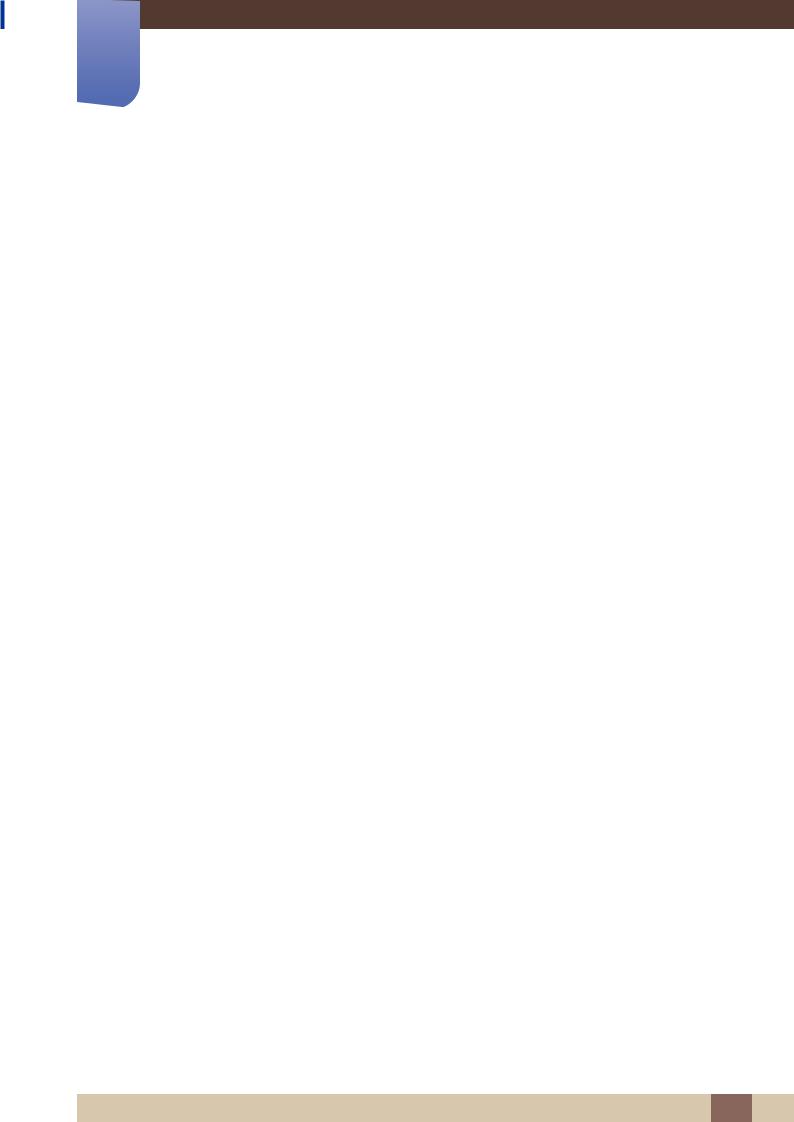
1Vorbereitung
Informationen zur richtigen Anwendung des Diebstahlschutzes entnehmen Sie bitte der Bedienungsanleitung.
Verriegelungen für den Diebstahlschutz können im Elektronikfachhandel oder online gekauft werden.
1 Vorbereitung 28
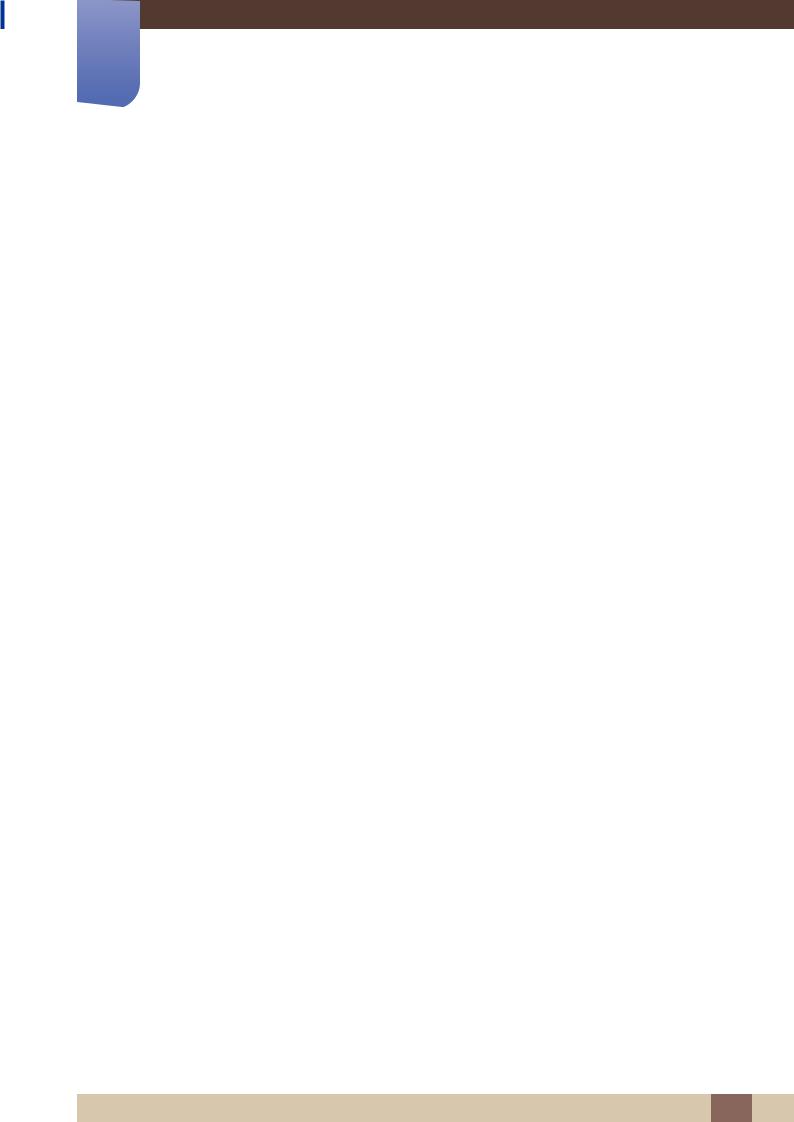
2AnschließenGeräts und Verwenden eines externen
2.1Vor dem Anschließen
2.1.1 Vorbereitungen vor dem Anschließen
Lesen Sie vor dem Anschließen eines externen Geräts das jeweilige Benutzerhandbuch. Die Anzahl und die Position der Anschlüsse an den externen Geräten ist modellabhängig.
Schließen Sie das Netzkabel nicht an, bevor alle Anschlüsse durchgeführt wurden.
Wenn Sie das Netzkabel anschließen, während Sie die Anschlüsse durchführen, wird das Gerät möglicherweise beschädigt.
Überprüfen Sie auf der Rückseite des Geräts die gewünschten Anschlüsse.
2.2Anschließen und Verwenden eines PCs
2.2.1 Anschließen an einen PC
Wählen Sie für Ihren Computer geeignete Anschlussmethode.
Die Anschlussteile können je nach Produkt unterschiedlich sein.
Anschluss über D-SUB-Kabel (analoger Typ)
Schließen Sie das Netzkabel nicht an, bevor nicht alle anderen Kabel angeschlossen sind. Vor dem Anschließen des Netzkabels müssen Sie ein externes Gerät anschließen.
RGB IN
1Verbinden Sie den [RGB IN]-Anschluss auf der Rückseite des Geräts über das D-Sub-Kabel mit dem RGB-Anschluss des Computers.
2Schließen Sie das Netzteil an das Gerät und eine Steckdose an. Schalten Sie das Gerät dann mit dem Netzschalter am PC an.
(Weitere Informationen finden Sie unter "2.2.2 Anschließen an die Stromversorgung".)
3Ändern Sie mithilfe der JOG-Taste NACH OBEN/NACH UNTEN die Eingangsquelle zu Analog, wenn keine Eingangsquelle ausgewählt ist.
2 Anschließen und Verwenden eines externen Geräts 29
